Pioneer AVH-P7950DVD User Manual [es]

Manual de instrucciones
RECEPTOR AV CON DVD
AVH-P7950DVD
Español

Contenido
Gracias por haber comprado este producto Pioneer.
Lea con detenimiento estas instrucciones sobre el funcionamiento del aparato,
para que pueda darle el mejor uso posible. Una vez que las haya leído, conserve
este manual en un lugar seguro para consultarlo en el futuro.
Asegúrese de leer estas secciones
! Discos reproducibles 9
! Números de región de discos DVD vídeo 9
! Cuando una operación está prohibida 14
Precauciones
INSTRUCCIONES DE SEGURIDAD
IMPORTANTES 7
Para garantizar la conducción segura del
vehículo 7
Para evitar la descarga de la batería 8
Antes de comenzar
Acerca de esta unidad 9
Acerca de este manual 10
Visite nuestro sitio web 10
Características 10
Acerca de WMA 12
Acerca de AAC 12
Acerca de DivX 13
Para proteger la pantalla LCD 13
Para visualizar la pantalla LCD con
comodidad 14
Qué indican las marcas de los DVD 14
Reinicialización del microprocesador 14
Modo de demostración de
características 15
Uso y cuidado del mando a distancia 15
Qué es cada cosa
Unidad principal 17
Display secundario 19
Mando a distancia 20
Funciones básicas
Encendido de la unidad y selección de una
fuente 24
Ajuste del volumen 25
Apagado de la unidad 25
Uso del display trasero 25
Funciones básicas del teclado táctil 26
Apertura y cierre del panel LCD 28
Protección del producto contra robo 29
Funciones básicas del reproductor de DVD
incorporado 30
Sintonizador
Para escuchar la radio 32
Almacenamiento y recuperación de
frecuencias 33
Introducción a las funciones avanzadas del
sintonizador 33
Sintonización de señales fuertes 33
Almacenamiento de las frecuencias de radio
más fuertes 34
Reproducción de discos DVD
Para ver un DVD 35
Selección de títulos de la lista de títulos 36
Visualización de la información de DVD-
VR 36
Para escuchar un DVD audio 37
Uso del menú de DVD 38
Exploración de imágenes fijas 38
Retroceso o avance hasta otro título o
grupo 39
Selección del modo de reproducción 39
Reanudación de la reproducción
(Marcador) 39
Reproducción cuadro a cuadro 39
Reproducción en cámara lenta 40
Búsqueda de la parte que desea
reproducir 40
Cambio del idioma del audio durante la
reproducción (Multi-audio) 41
2
Es
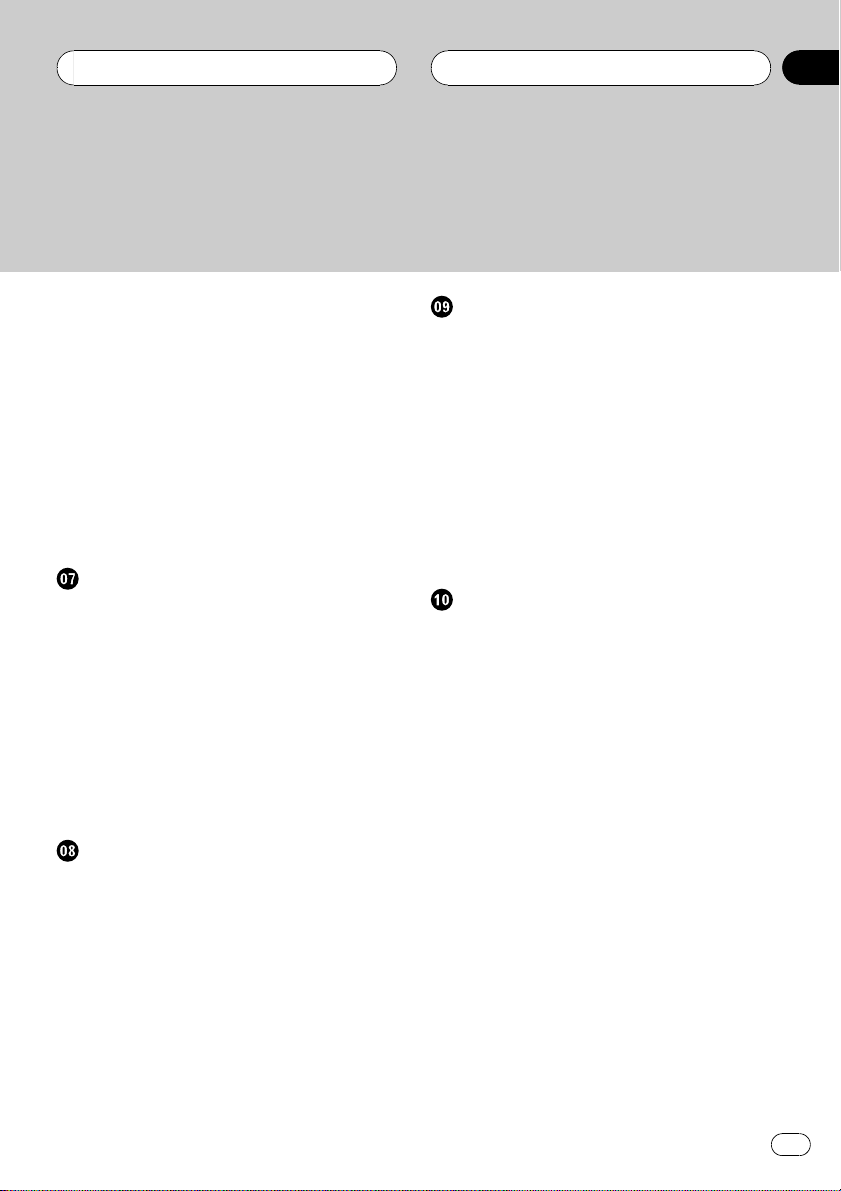
Contenido
Cambio del idioma de los subtítulos durante
la reproducción (Multi-subtítulos) 41
Cambio del ángulo de visión durante la
reproducción (Multi-ángulo) 41
Reproducción automática de DVD 42
Introducción al funcionamiento avanzado del
DVD 43
Repetición de reproducción 43
Reproducción de las pistas en orden
aleatorio 43
Exploración de pistas 43
Selección de la salida de audio 44
Reproducción de vídeo CD
Para ver un vídeo CD 45
Reproducción PBC 46
Reproducción cuadro a cuadro 46
Reproducción en cámara lenta 46
Búsqueda de la escena deseada, inicio de la
reproducción a partir del tiempo
especificado 47
Introducción a las funciones avanzadas de
vídeo CD 47
Repetición de reproducción 47
Selección de la salida de audio 48
Reproducción de CD
Para escuchar un CD 49
Selección de pistas de la lista de títulos de
las pistas 49
Visualización de información de texto de
discos CD TEXT 50
Introducción a las funciones avanzadas de
CD 50
Repetición de reproducción 50
Reproducción de las pistas en orden
aleatorio 51
Exploración de las pistas de un CD 51
Reproducción de audio comprimido
Escuchar audio comprimido 52
Selección de pistas de la lista de nombres de
ficheros 53
Visualización de información en audio
comprimido 53
Introducción a las funciones avanzadas del
reproductor de DVD incorporado (audio
comprimido) 54
Repetición de reproducción 54
Reproducción de las pistas en orden
aleatorio 54
Exploración de carpetas y pistas 54
Reproducción de ficheros DivX/JPEG
Para ver un fichero DivX/JPEG 56
Visualización de un slideshow JPEG 57
Reproducción de contenido del DivX®
VOD 57
Selección de ficheros de la lista de nombres
de ficheros 58
Visualización de información de texto de un
disco DivX/JPEG 58
Reproducción cuadro a cuadro 58
Reproducción en cámara lenta 58
Búsqueda de la parte que desea
reproducir 59
Cambio del idioma del audio durante la
reproducción (Multi-audio) 59
Cambio del idioma de los subtítulos durante
la reproducción (Multi-subtítulos) 59
Introducción a las funciones avanzadas del
reproductor de DVD incorporado (DivX/
JPEG) 60
Repetición de reproducción 60
Reproducción de los ficheros en orden
aleatorio 60
3
Es

Contenido
Reproductor de CD múltiple
Para escuchar un CD 61
Pausa de la reproducción de un CD 62
Selección de pistas de la lista de títulos de
las pistas 62
Visualización de información de texto de
discos CD TEXT 62
Introducción a las funciones avanzadas del
reproductor de CD múltiple 63
Repetición de reproducción 63
Reproducción de las pistas en orden
aleatorio 63
Exploración de CD y pistas 64
Uso de la compresión y del enfatizador de
graves 64
Uso de listas de reproducción ITS 64
Para reproducir canciones en el iPod
Para escuchar canciones en su iPod 66
Para buscar una canción 66
Para poner en pausa una canción 67
Visualización de información de texto en el
iPod 67
Visualización de información de la
canción 67
Repetición de reproducción 67
Reproducción de las canciones en un orden
aleatorio (shuffle) 68
Bluetooth Audio
Escuchar canciones en BT Audio
(reproductor de audio Bluetooth) 69
Introducción a las funciones avanzadas de
BT Audio 71
Conexión de un reproductor de audio
Bluetooth 71
Desconexión de un reproductor de audio
Bluetooth 71
Visualización de la dirección BD (Bluetooth
Device) 71
Teléfono Bluetooth
Función manos libres con teléfonos móviles
provistos de tecnología inalámbrica
Bluetooth 72
Configuración de la función manos
libres 73
Funciones básicas manos libres 74
Introducción al uso avanzado de la función
manos libres 75
Conexión de un teléfono móvil 75
Desconexión de un teléfono móvil 75
Registro del teléfono móvil conectado 76
Eliminación de un teléfono registrado 76
Conexión a un teléfono móvil registrado 76
Uso del Directorio de teléfonos 77
Uso del Historial de llamadas 79
Uso de números prefijados 79
Realización de una llamada ingresando el
número de teléfono 80
Borrado de la memoria 81
Ajuste de la respuesta automática 81
Ajuste del rechazo automático 81
Cambio del tono de llamada 81
Cancelación del eco y reducción de
ruido 81
Visualización de la dirección BD (Bluetooth
Device) 81
Sintonizador de TV
Uso del televisor 82
Almacenamiento y recuperación de
emisoras 83
Introducción a las funciones avanzadas del
sintonizador de TV 83
Almacenamiento consecutivo de las
emisoras con las señales más fuertes 83
4
Es
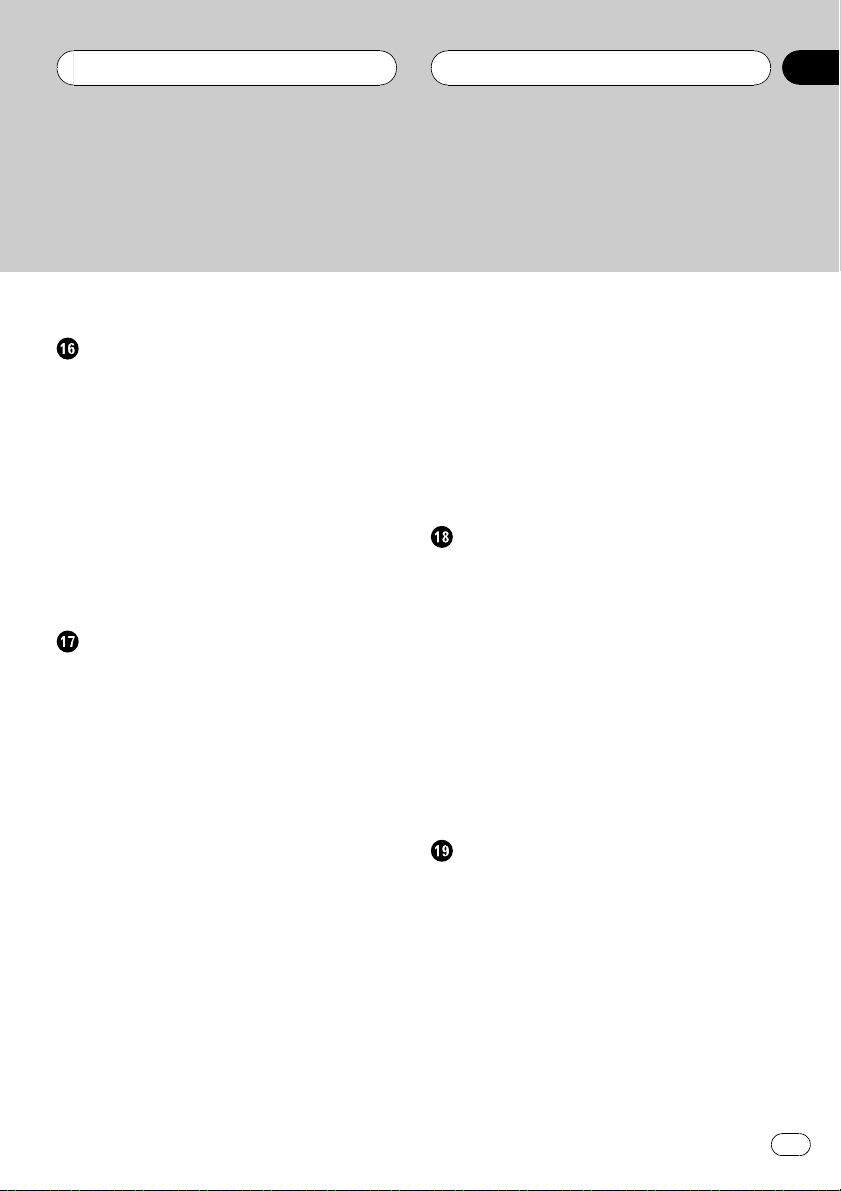
Contenido
Selección del grupo de áreas 84
Reproductor de DVD
Reproducción de un disco 85
Encendido y apagado del reproductor de
DVD 86
Selección de un disco 86
Introducción a las funciones avanzadas del
reproductor de DVD 87
Repetición de reproducción 87
Reproducción de las pistas en orden
aleatorio 87
Exploración de pistas de un CD y audio
comprimido 88
Selección de la salida de audio 88
Ajustes de audio
Introducción a las funciones DSP
incorporadas 89
Introducción a los ajustes de audio 92
Uso del ajuste del balance 92
Ajuste de los niveles de la fuente 92
Uso del control directo 93
Escucha con sonido envolvente 93
Uso del control de gama dinámica 95
Uso de la función “down-mix” 95
Cambio de los ajustes de sonido 95
Cambio entre la salida multicanal y la salida
de 2 canales 96
Introducción a los ajustes de sonido 96
Uso del selector de posición 97
Recuperación de las curvas de
ecualización 97
Ajuste del ecualizador paramétrico de 3
bandas 98
Ajuste del ecualizador gráfico de 13
bandas 100
Ajustes de los altavoces 101
Uso de la frecuencia de corte 102
Uso de la alineación temporal 104
Ajuste de los niveles de salida de los
altavoces 104
Uso del autoecualizador 106
Almacenamiento de los ajustes de audio en
memoria 106
Edición del nombre de los ajustes de
sonido 107
TA y EQ automáticos (alineación temporal y
ecualización automáticas) 107
Configuración
Introducción a los ajustes de
configuración 111
Ajuste de la entrada de AV 111
Ajuste de la función de apertura
automática 113
Ajuste de la posición de deslizamiento del
panel LCD 113
Ajuste del reloj 113
Ajuste de vídeo del display trasero 113
Cambio del ajuste del atenuador de luz del
display inferior 114
Ajuste del contraste del display
secundario 114
Configuración del reproductor de DVD
Introducción a los ajustes de configuración
del DVD 115
Ajuste del idioma de los subtítulos 115
Ajuste del idioma del audio 116
Ajuste del idioma de menús 116
Activación o desactivación de los subtítulos
de ayuda 116
Ajuste de la visualización del icono de
ángulo 116
Ajuste de la relación de aspecto 117
Ajuste del control de padres 117
Ajuste de la imagen fija 118
5
Es
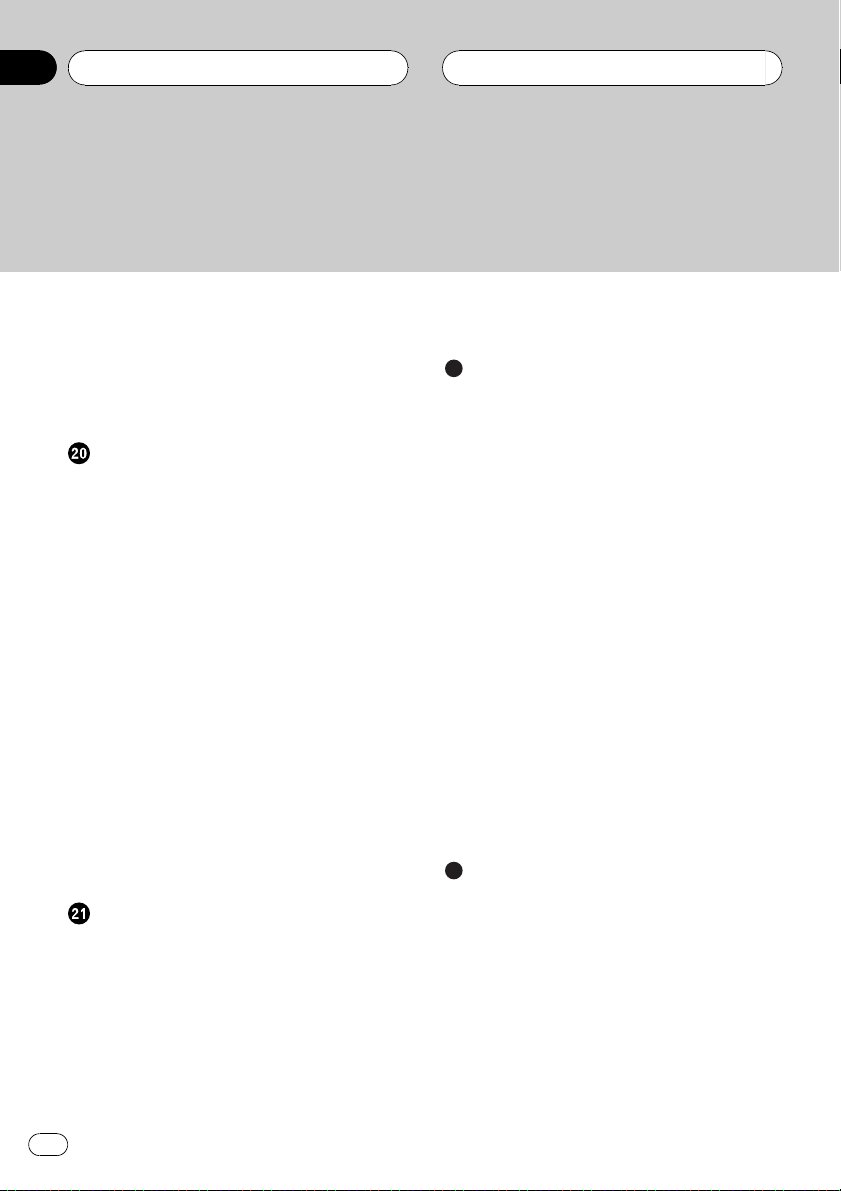
Contenido
Para reproducir grupos adicionales 118
Visualización del código de registro de DivX®
VOD 119
Ajuste del fichero de subtítulos DivX 119
Ajuste del tipo de código del mando a
distancia 119
Ajustes iniciales
Configuración de los ajustes iniciales 120
Ajuste del paso de sintonía de FM 120
Ajuste del paso de sintonía de AM 120
Cambio del tono de advertencia 121
Cambio del ajuste de un equipo
auxiliar 121
Corrección de distorsiones del sonido 121
Cambio del silenciamiento/atenuación del
sonido 121
Cambio de la reproducción automática de
discos 122
Restablecimiento de las funciones de
audio 122
Cambio del modo de ajuste del DSP 122
Ajuste de la entrada óptica 122
Ajuste de la señal de TV 123
Ingreso del código PIN para la conexión
inalámbrica Bluetooth 123
Ajuste del indicador de seguridad 123
Cambio del idioma de la PRECAUCIÓN 124
Uso de la fuente AUX 128
Uso del botón PGM 129
Información adicional
Solución de problemas 130
Mensajes de error 132
Comprensión de los mensajes de error de los
ajustes TA y EQ automáticos 133
Reproductor de DVD y cuidados 135
Discos DVD 135
Discos DVD-R/DVD-RW 135
Discos grabados con el formato
AVCHD 136
Discos CD-R/CD-RW 136
Discos dobles 137
Ficheros WMA, MP3 y AAC 137
Información sobre carpetas y ficheros de
audio comprimido 139
Ficheros de imagen JPEG 139
Ficheros de vídeo DivX 140
Uso correcto del display 140
Tabla de códigos de idioma para el
DVD 143
Planilla de valores de ajuste del DSP 144
Glosario 146
Especificaciones 151
Indice 153
Otras funciones
Cambio de la iluminación de los
botones 125
Cambio de la pantalla en el display
secundario 125
Ajuste de la pantalla 125
Selección de la visualización de fondo 127
Ajuste de las posiciones de respuesta del
teclado táctil (calibración del teclado
táctil) 127
6
Es
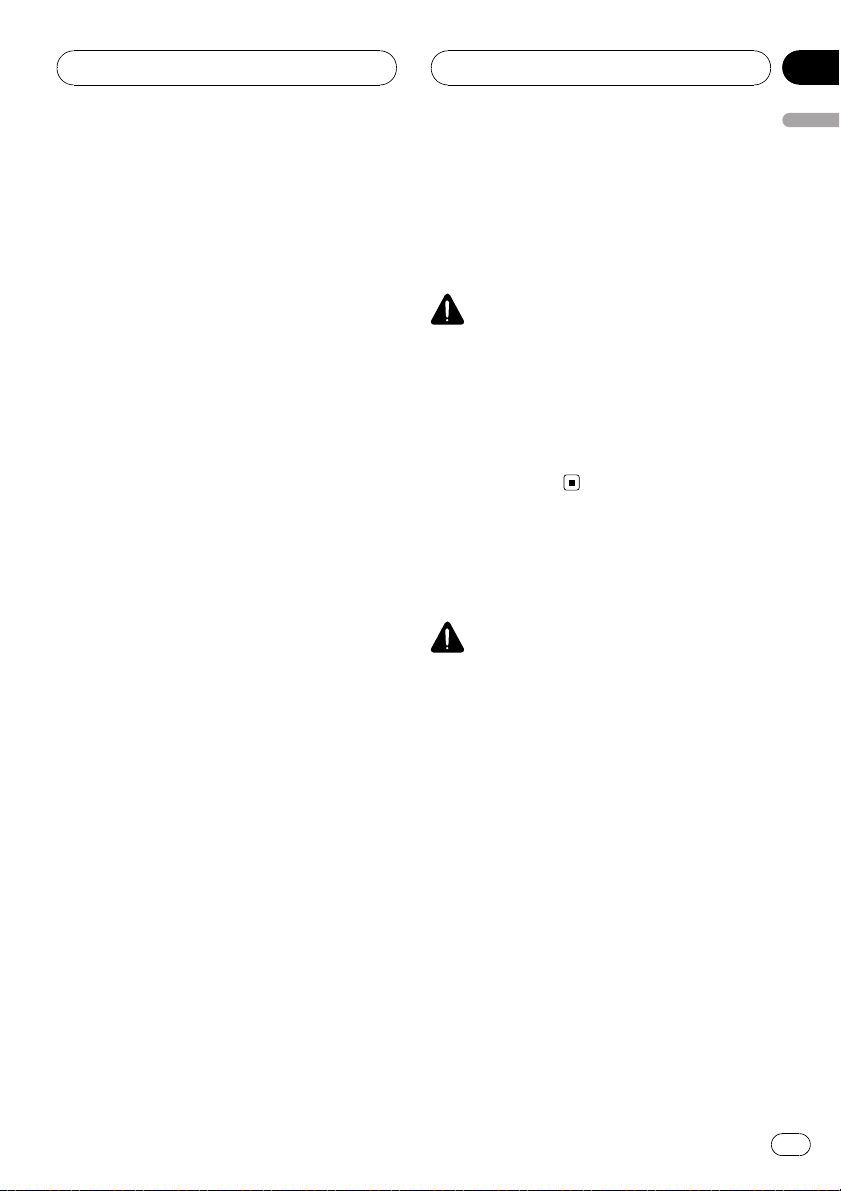
Precauciones
Sección
01
Precauciones
INSTRUCCIONES DE
SEGURIDAD IMPORTANTES
Lea todas estas instrucciones sobre el display
y consérvelas para consultarlas en el futuro.
1 Lea todo este manual con suma atención
antes de utilizar el display.
2 Conserve este manual a mano para que
pueda consultar los procedimientos de
operación y la información sobre seguridad cuando sea necesario.
3 Preste mucha atención a todas las adver-
tencias que se indican en este manual y
siga las instrucciones con cuidado.
4 No permita que otras personas utilicen
este sistema hasta que hayan leído y comprendido las instrucciones sobre el funcionamiento del aparato.
5 No instale el display en un lugar que (i)
pueda obstaculizar la visión del conductor; (ii) pueda alterar el funcionamiento
de los sistemas operativos o los dispositivos de seguridad del vehículo, en particular los airbags y los botones de luces de
seguridad; o (iii) pueda afectar la capacidad del conductor para manejar el vehículo de manera segura.
6 No haga funcionar el display si al hacerlo
desvía de alguna manera su atención de
la conducción segura de su vehículo. Observe siempre las reglas de conducción
segura y obedezca todas las leyes de tráfico existentes. Si tiene dificultades para
hacer funcionar el sistema o leer el display, estacione el vehículo en un lugar seguro y haga los ajustes necesarios.
7 Recuerde usar siempre el cinturón de se-
guridad cuando conduzca el vehículo. En
caso de accidente, las lesiones pueden ser
mucho más graves si el cinturón de seguridad no está debidamente abrochado.
8 Nunca use auriculares mientras conduce.
9 Para promover la seguridad, ciertas fun-
ciones están desactivadas a menos que se
active el freno de mano y el vehículo no
esté en movimiento.
10 Nunca fije el volumen del display tan alto
que no pueda escuchar el tráfico exterior
y los vehículos de emergencia.
ADVERTENCIA
! No trate de instalar o reparar el display
usted mismo. La instalación o la reparación del display por parte de personas sin
cualificación y experiencia en equipos
electrónicos y accesorios para automóviles puede ser peligrosa y puede exponerle
al riesgo de sufrir una descarga eléctrica u
otros peligros.
Para garantizar la conducción
segura del vehículo
ADVERTENCIA
! EL CABLE VERDE CLARO DEL CONEC-
TOR DE ALIMENTACIÓN ESTÁ DISEÑADO PARA DETECTAR SI EL VEHÍCULO
ESTÁ ESTACIONADO Y DEBE CONECTARSE CON EL LADO DE LA FUENTE DE
ALIMENTACIÓN DEL INTERRUPTOR
DEL FRENO DE MANO. LA CONEXIÓN O
EL USO INCORRECTO DE ESTE CABLE
PUEDE INFRINGIR LAS LEYES PERTINENTES Y OCASIONAR LESIONES FÍSICAS O DAÑOS GRAVES.
! Para evitar el riesgo de daños y lesiones y la
posible violación de las leyes pertinentes, esta
unidad no debe usarse con una pantalla que
sea visible para el conductor.
7
Es

Sección
01
Precauciones
! Para evitar el riesgo de accidente y la posible
violación de las leyes pertinentes, el display
delantero para DVD o TV (que se vende por separado) nunca debe usarse mientras se conduce el vehículo. El display trasero no debe
ubicarse en un lugar que distraiga la atención
visual del conductor.
! En algunos países o estados, puede ser ilícita
la visualización de imágenes en un display
dentro de un vehículo, incluso por otras personas que no sean el conductor. En los casos en
que resulten aplicables, estas normas deben
respetarse y no deben usarse las funciones de
DVD de esta unidad.
Si intenta ver un DVD, un vídeo CD o un programa de TV mientras conduce, en el display
delantero aparecerá la advertencia Viewing
of front seat video source while driving is
strictly prohibited.
Para ver un DVD, un vídeo CD o un programa
de TV en el display delantero, estacione el
automóvil en un lugar seguro y active el freno
de mano.
Al utilizar un display conectado
con la salida REAR DISPLAY OUT
La salida REAR DISPLAY OUT de esta unidad
sirve para conectar un display que permita a
los pasajeros de los asientos traseros ver un
DVD o un programa de TV.
Para evitar la descarga de
la batería
Asegúrese de que el motor del vehículo esté
en marcha cuando utilice esta unidad. En
caso contrario, se podría agotar la batería.
! Cuando la unidad no tiene alimentación
debido a la sustitución de la batería del vehículo o por una razón similar, el microordenador de la unidad se reajustará a su
estado inicial, excepto para los ajustes de
audio. Aunque la información de ajustes
de audio se almacena en la unidad durante
varias horas, recomendamos que registre
los datos. Puede rellenar los datos en la
hoja en 144.
ADVERTENCIA
No utilice la unidad con un vehículo que no cuente con la posición ACC.
ADVERTENCIA
NUNCA instale el display trasero en un lugar
que permita al conductor ver un DVD o un programa de TV mientras conduce.
8
Es

Antes de comenzar
Sección
02
Acerca de esta unidad
PRECAUCIÓN
! No permita que esta unidad entre en contacto
con líquidos, ya que ello puede producir una
descarga eléctrica. Además, el contacto con
líquidos puede causar daños en la unidad,
humo y recalentamiento.
! Conserve este manual a mano para que
pueda consultar los procedimientos de operación y las precauciones cuando sea necesario.
! Mantenga siempre el volumen lo suficiente-
mente bajo como para que pueda escuchar
los sonidos que provienen del exterior del vehículo.
! Proteja esta unidad de la humedad.
! Si se desconecta o se descarga la batería, la
memoria preajustada se borrará y deberá ser
reprogramada.
! Si esta unidad no funciona correctamente,
contacte con su concesionario o el servicio
técnico oficial de Pioneer más próximo a su
domicilio.
Discos reproducibles
En este reproductor se pueden utilizar los discos DVD, vídeo CD y CD que tienen los logos
que se muestran a continuación.
DVD audio
DVD vídeo
Vídeo CD
CD
Notas
!
! En este reproductor sólo se pueden utilizar los
es una marca comercial de DVD For-
mat/Logo Licensing Corporation.
discos que tienen las marcas antes mencionadas.
Antes de comenzar
Números de región de discos
DVD vídeo
Los discos DVD vídeo que tengan números de
región incompatibles no pueden reproducirse
en este reproductor. El número de región del
reproductor puede encontrarse en la parte inferior de esta unidad.
Es
9
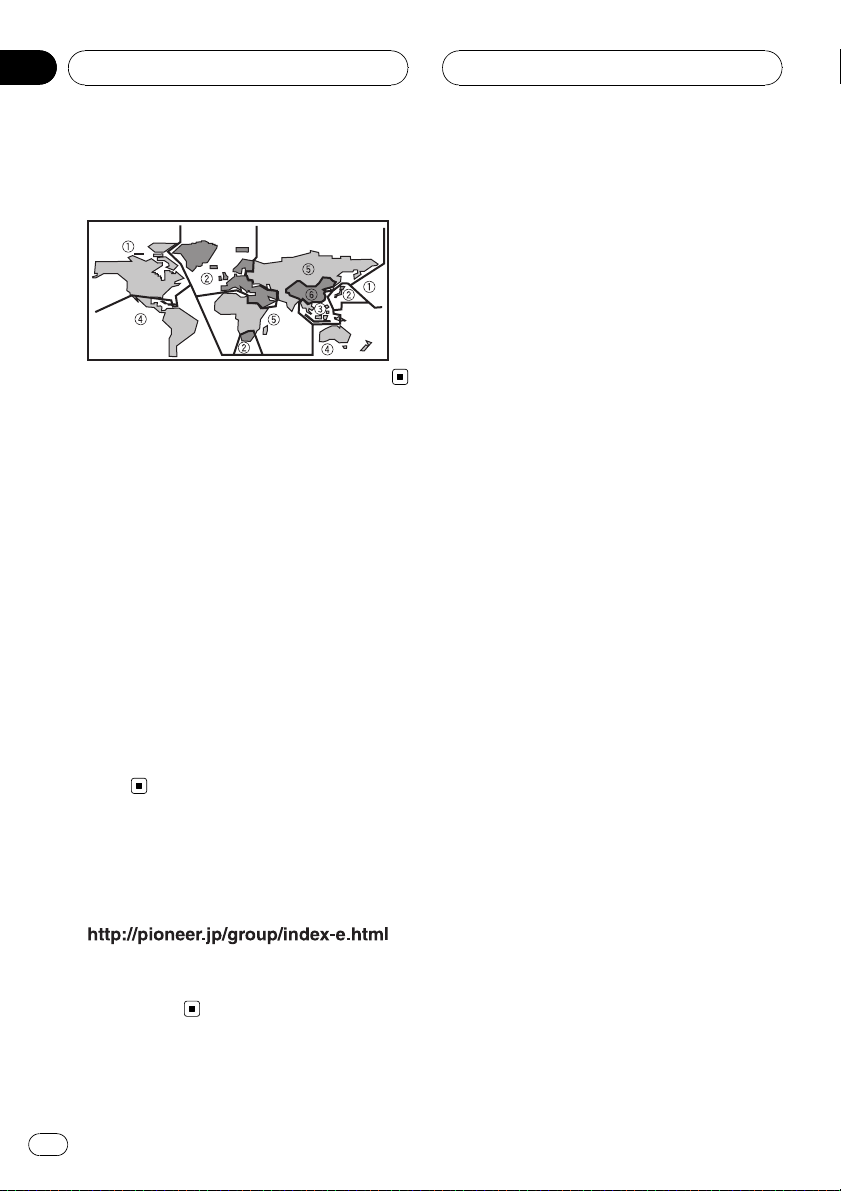
Sección
02
Antes de comenzar
En la siguiente figura se ilustran las regiones y
sus números correspondientes.
Acerca de este manual
Esta unidad viene con diversas funciones sofisticadas que garantizan una recepción y un
funcionamiento de calidad superior. Por sus
características de diseño, todas las funciones
se pueden usar con gran facilidad; sin embargo, muchas de ellas necesitan una explicación. Este manual le ayudará a aprovechar
todo el potencial que ofrece esta unidad y a
disfrutar al máximo del placer de escuchar.
Le recomendamos que se familiarice con las
funciones y su operación leyendo el manual
antes de utilizar esta unidad. Es muy importante que lea y observe los mensajes de AD-
VERTENCIA y PRECAUCIÓN en este
manual.
Características
Funcionamiento del teclado táctil
Se puede utilizar esta unidad con un teclado
táctil.
Reproducción de DVD audio
Se pueden reproducir discos DVD audio.
Compatibilidad con DVD-R/RW
Se pueden reproducir discos DVD-R/RW grabados con formato de vídeo y formato Video
Recording. (Consulte Discos DVD-R/DVD-RW
en la página 135.)
Vídeo CD con compatibilidad PBC
Se pueden reproducir discos vídeo CD que
vengan con la función PBC (control de reproducción).
Reproducción de CD
Se puede reproducir CD de música y CD-R/
RW.
Reproducción de ficheros MP3
Se pueden reproducir ficheros MP3 grabados
en CD-R/RW/ROM y DVD-R/RW/ROM (grabaciones según la norma ISO9660 Nivel 1/Nivel
2).
Visite nuestro sitio web
Visítenos en el siguiente sitio:
! En nuestro sitio web ofrecemos la informa-
ción más reciente acerca de Pioneer
Corporation.
10
Es
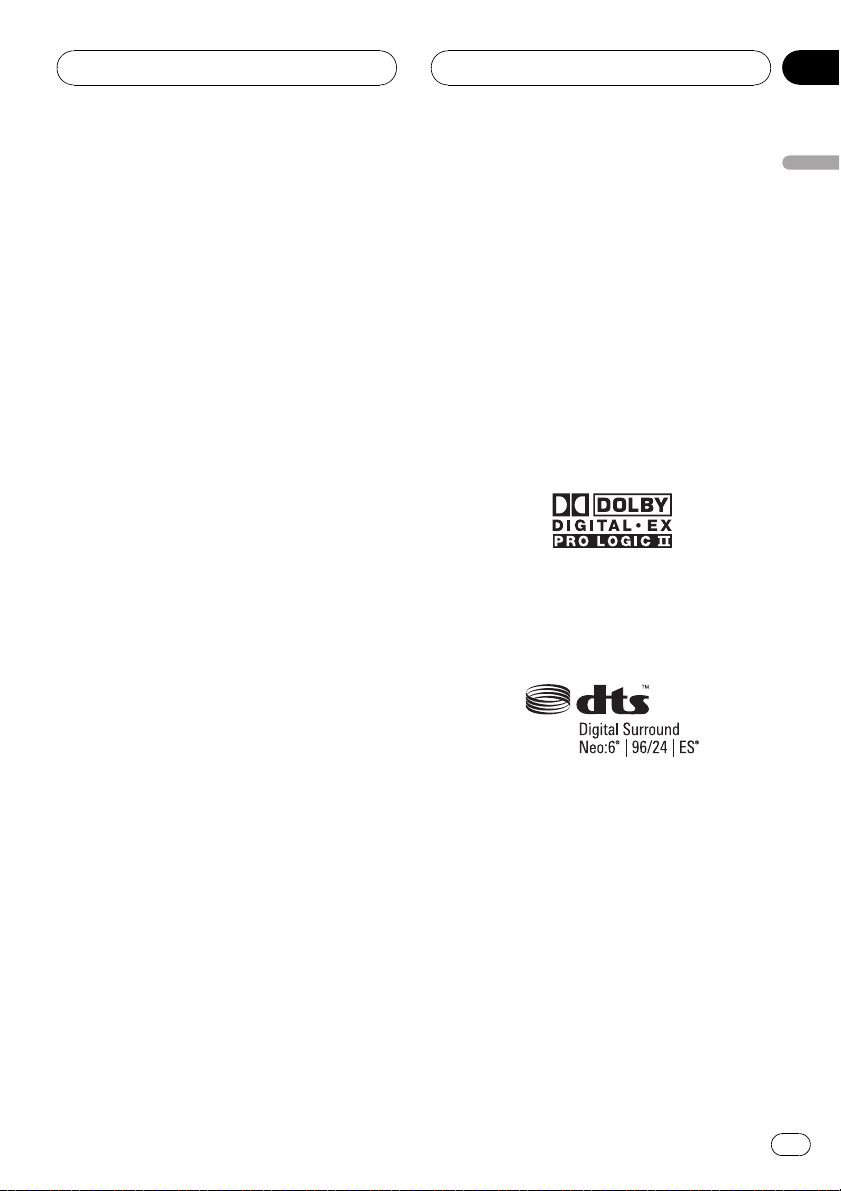
Antes de comenzar
Sección
02
! La venta de este producto sólo otorga una
licencia para su uso privado, no comercial.
No otorga ninguna licencia ni concede ningún derecho a utilizar este producto en
transmisiones comerciales (es decir, lucrativas) en tiempo real (terrestres, vía satélite,
por cable y/o por cualquier otro medio),
transmisiones/streaming por Internet, intranets y/u otras redes o en otros sistemas
de distribución de contenido electrónico,
como por ejemplo, aplicaciones de pago
por escucha (pay-audio) o audio bajo demanda (audio-on-demand). Se necesita
una licencia independiente para su uso comercial. Para obtener más información, visite
http://www.mp3licensing.com.
Reproducción de ficheros WMA
Se pueden reproducir ficheros WMA grabados
en CD-R/RW/ROM y DVD-R/RW/ROM (grabaciones según la norma ISO9660 Nivel 1/Nivel
2).
Reproducción de ficheros AAC
Se pueden reproducir ficheros AAC grabados
en CD-R/RW/ROM y DVD-R/RW/ROM (grabaciones según la norma ISO9660 Nivel 1/Nivel
2).
componentes a esta unidad, asegúrese de
que sean compatibles con el sistema de vídeo.
De lo contrario, las imágenes no se reproducirán correctamente.
Compatibilidad Dolby Digital EX/DTSES
Podrá disfrutar de la atmósfera y del placer
que ofrece el software para música y películas
en DVD con grabaciones de 5.1 canales.
! Fabricado bajo licencia de Dolby
Laboratories. “Dolby” , “Pro Logic” y el símbolo de la doble D son marcas comerciales
de Dolby Laboratories.
! “DTS” y “DTS-ES | Neo:6” son marcas regis-
tradas de DTS, Inc. “96/24” es una marca
comercial de DTS, Inc.
Antes de comenzar
Reproducción de ficheros de vídeo
®
DivX
Se pueden reproducir ficheros de vídeo DivX
grabados en CD-R/RW/ROM y DVD-R/RW/
ROM.
Reproducción de ficheros de imagen
JPEG
Se pueden reproducir ficheros de imagen
JPEG grabados en CD-R/RW/ROM.
NTSC, PAL, PAL-M (para Sudamérica) y
compatibilidad SECAM (para Rusia)
Esta unidad es compatible con el sistema
NTSC/PAL/PAL-M/SECAM. Al conectar otros
Multi-aspecto
Se puede cambiar el display entre las opciones Widescreen, Letter Box y Panscan.
Multi-audio
Se puede cambiar entre los distintos sistemas
de audio grabados en un DVD, según se
desee.
Multi-subtítulos
Se puede cambiar entre los distintos idiomas
de los subtítulos grabados en un DVD, según
se desee.
Es
11

Sección
02
Antes de comenzar
Multi-ángulo
Se puede cambiar entre los distintos ángulos
de visión de una escena grabada en un DVD,
según se desee.
Función de teléfono de manos libres
Con el adaptador Bluetooth (p. ej., CDBTB100), esta unidad permite utilizar sin problemas la función de teléfono de manos libres,
gracias a la tecnología inalámbrica Bluetooth.
! En algunos países CD-BTB100 no se co-
mercializa.
Compatibilidad con reproductor de
audio Bluetooth
Con el adaptador Bluetooth (p. ej., CDBTB100), puede controlar el reproductor de
audio Bluetooth que utiliza tecnología inalámbrica Bluetooth.
! En algunos países CD-BTB100 no se co-
mercializa.
Compatibilidad con iPod
®
Cuando usa esta unidad con un adaptador de
interfaz para iPod (CD-IB100II) (se vende por
separado), puede controlar un iPod con un conector del Dock.
! iPod es una marca comercial de Apple
Inc., registrada en los EE.UU. y otros países.
Nota
Este producto incorpora tecnología de protección
de derechos de autor amparada por las reivindicaciones de métodos de determinadas patentes
de los EE.UU. y otros derechos de propiedad intelectual de Macrovision Corporation y otros titulares. Esta tecnología se debe utilizar con la
autorización de Macrovision Corporation y sólo
está concebida para su uso doméstico y para
otros usos limitados de visualización, salvo que
Macrovision Corporation autorice lo contrario.
Queda prohibido el desmontaje o la ingeniería
inversa.
Acerca de WMA
El logo de Windows Media™ impreso en la
caja indica que esta unidad puede reproducir
datos WMA.
WMA es la abreviatura de Windows Media
Audio, y se refiere a la tecnología de compresión de audio desarrollada por Microsoft
Corporation. Los datos WMA se pueden cifrar
con la versión 7 ó posterior del Windows
Media Player.
! Windows Media y el logo de Windows son
marcas comerciales o registradas de
Microsoft Corporation en los EE.UU. y/o en
otros países.
Notas
! Esta unidad puede no funcionar correctamen-
te, dependiendo de la aplicación utilizada
para codificar ficheros WMA.
! Según la versión del Windows Media Player
utilizada para codificar los ficheros WMA, es
posible que no se visualicen correctamente
los nombres de álbumes y demás información
de texto.
! Es posible que ocurra un pequeño retardo al
iniciar la reproducción de ficheros WMA codificados con datos de imagen.
Acerca de AAC
AAC es la abreviatura de Advanced Audio Coding y alude a un estándar de tecnología de
compresión de audio usado con MPEG 2 y
MPEG 4.
12
Es
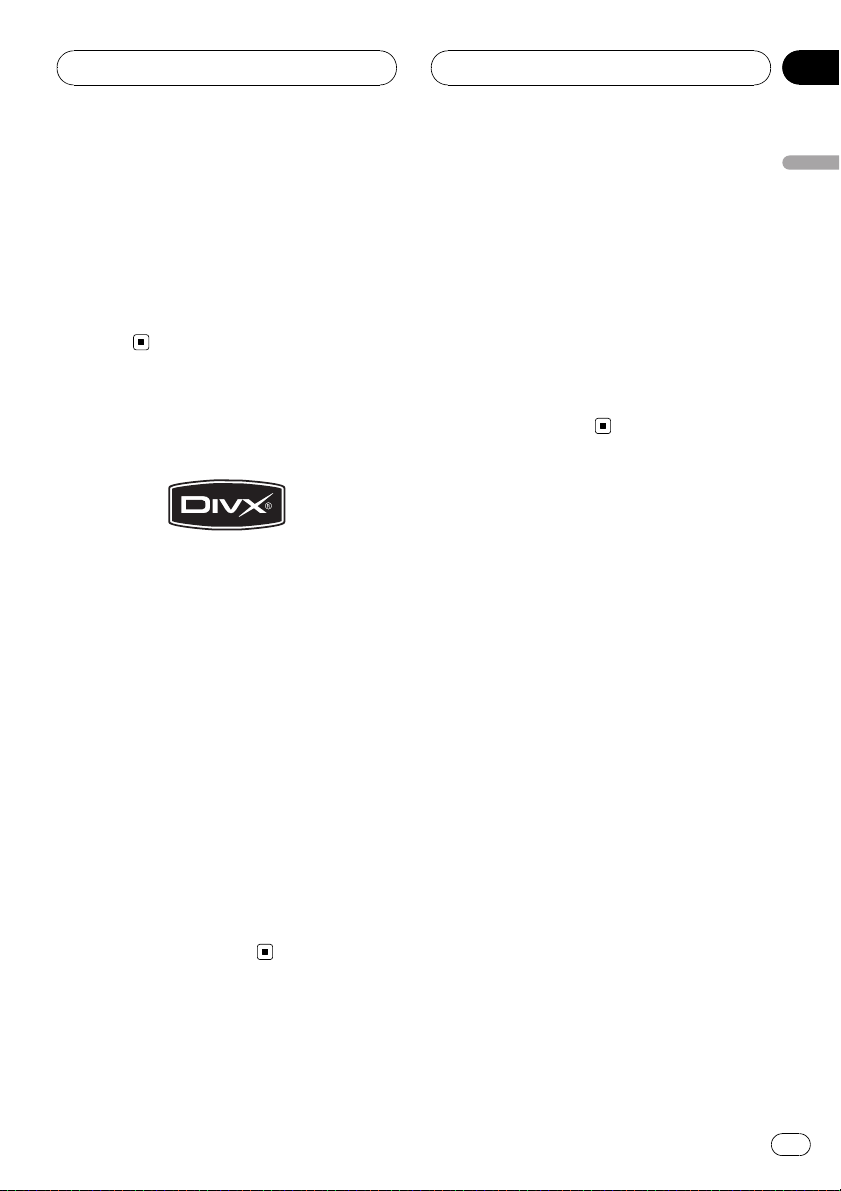
Antes de comenzar
Sección
02
Es posible usar varias aplicaciones para codificar ficheros AAC, pero los formatos y extensiones de los ficheros varían según la aplicación
utilizada para la codificación.
Esta unidad reproduce ficheros AAC codificados con iTunes
®
versión 6.0.5.
! iTunes es una marca comercial de Apple
Inc., registrada en los EE.UU. y otros
países.
Acerca de DivX
DivX es un formato de vídeo digital comprimido desarrollado por el códec de vídeo DivX
DivX, Inc. Esta unidad puede reproducir ficheros de vídeo DivX grabados en discos CD-R/
RW/ROM y DVD-R/RW/ROM. Manteniendo la
misma terminología que la de DVD vídeo, los
ficheros de vídeo DivX se denominan “ Títulos”.
Cuando ponga nombres a los ficheros/títulos
de un disco CD-R/RW o DVD-R/RW antes de
grabarlo, tenga en cuenta que, de forma predeterminada, se reproducirán en orden alfabético.
Producto oficial DivX
®
Certified
Reproduce todas las versiones de vídeo DivX
(incluido DivX®6) con reproducción estándar
de ficheros de medios DivX
®
! DivX, DivX Certified y los logotipos asocia-
dos son marcas comerciales de DivX, Inc. y
se utilizan bajo licencia.
®
de
unidad. La exposición prolongada a la luz
solar puede causar un fallo de funcionamiento de la pantalla LCD como consecuencia de las altas temperaturas
generadas.
! Al utilizar un teléfono móvil, mantenga la
antena del teléfono alejada del display para
evitar interrupciones del vídeo por la aparición de manchas, rayas de colores, etc.
! No toque nunca la pantalla con ningún ob-
jeto que no sea su dedo cuando utilice la
función de panel táctil. La pantalla puede
rayarse fácilmente.
®
Antes de comenzar
Para proteger la pantalla LCD
! Mantenga el display fuera del alcance de la
luz solar directa cuando no se utilice esta
13
Es
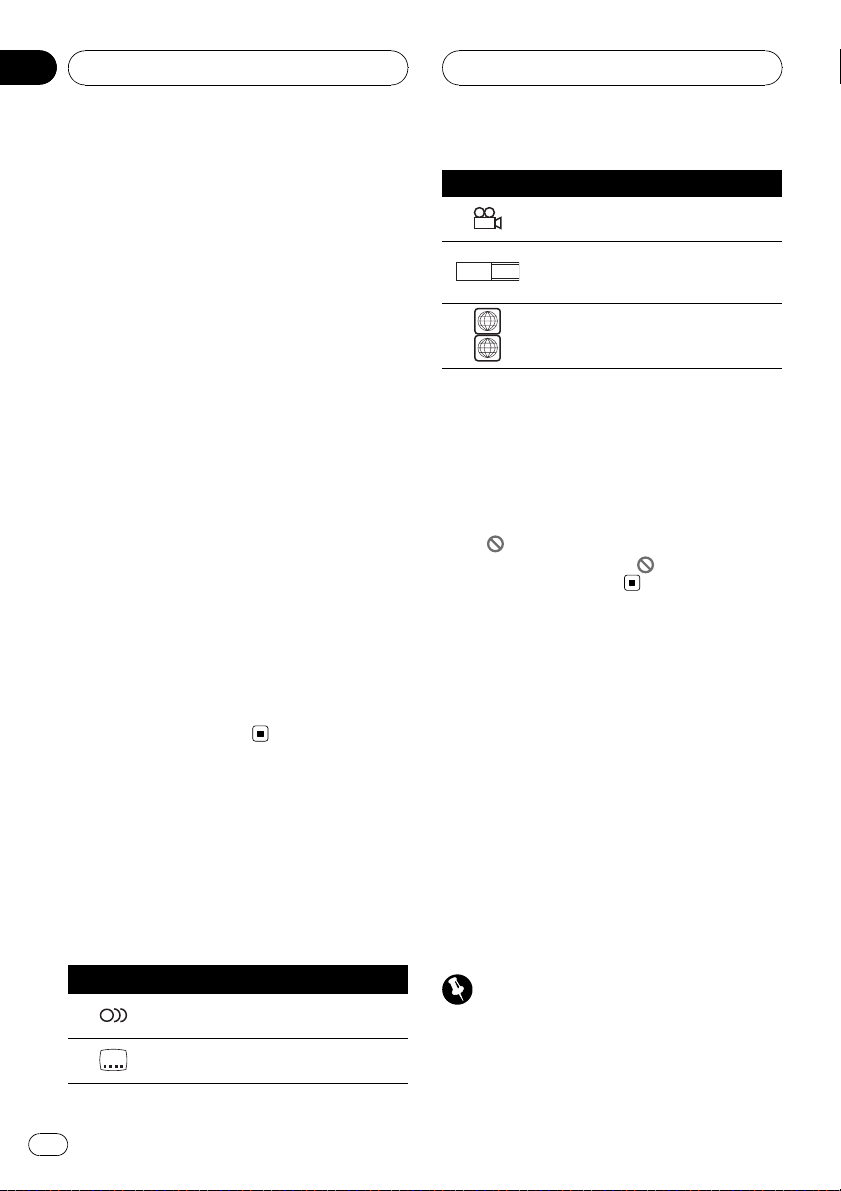
Sección
02
Antes de comenzar
Para visualizar la pantalla
LCD con comodidad
Debido a su construcción, el ángulo de visión
de la pantalla LCD es limitado. Puede ajustar
el ángulo modificando el tamaño de la pantalla o el ajuste de imagen.
Cambio del modo panorámico
Si cambia el tamaño de la pantalla de 4:3 a
16:9, puede ajustar la pantalla para adaptarla
a la imagen de vídeo que esté reproduciendo.
Para obtener más información sobre el funcionamiento, consulte Cambio del modo panorá-
mico en la página 125.
Cambio del ajuste de la imagen
Puede realizar ajustes óptimos en la visualización de la imagen modificando BRIGHTNESS,
CONTRAST, COLOR y HUE. También puede
oscurecer o aumentar el brillo de la imagen
con DIMMER.
Para obtener más información sobre el funcionamiento, consulte Cambio del ajuste de la
imagen en la página 126.
Qué indican las marcas de
los DVD
Se pueden encontrar las siguientes marcas en
las etiquetas y cajas de discos DVD. Indican el
tipo de imágenes y de audio grabados en el
disco y las funciones que se pueden utilizar.
Marca Significado
Indica la cantidad de ángulos de vi-
3
sión.
16 : 9 LB
ALL
Indica el tipo de tamaño de la imagen
(relación de aspecto: relación de
ancho/altura de la pantalla).
4
Indica el número de la región en que
se puede reproducir el disco.
Cuando una operación está
prohibida
Si al ver un DVD intenta realizar una operación, es posible que la programación del disco
no permita hacerla. Cuando esto ocurre, el
icono
! Es posible que el icono
aparece en la pantalla.
no aparezca con
determinados discos.
Reinicialización del
microprocesador
Al presionar RESET se puede reinicializar el
microprocesador y restablecer sus ajustes iniciales sin modificar la información del marcador.
Se debe reinicializar el microprocesador si se
presentan las siguientes condiciones:
! Antes de utilizar esta unidad por primera
vez después de su instalación
! Si la unidad no funciona correctamente
! Cuando aparecen mensajes extraños o in-
correctos en el display
Marca Significado
2
2
14
Es
Indica la cantidad de sistemas de
audio.
Indica la cantidad de idiomas de los
subtítulos.
Importante
Al presionar RESET, se borran todos los ajustes
memorizados. Por esta razón, se recomienda que
registre los ajustes en la hoja de la página 144
después de haber realizado los ajustes de audio.
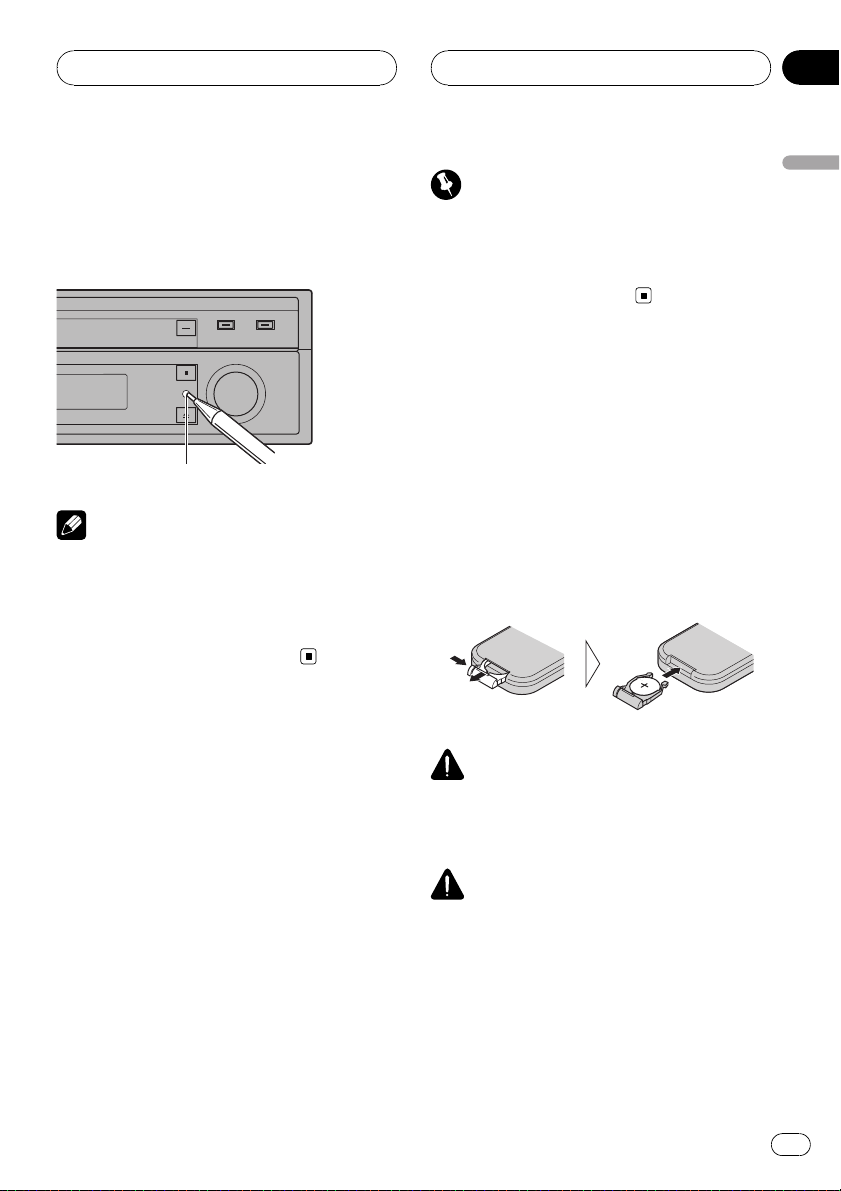
Antes de comenzar
Sección
02
1 Gire la llave de contacto a la posición
OFF (apagado).
2 Pulse RESET con la punta de un lapicero
u otro instrumento con punta.
Botón RESET
Nota
Después de realizar las conexiones o si desea borrar todos los ajustes guardados en la memoria o
restablecer los ajustes iniciales (de fábrica) de la
unidad, ponga en marcha el motor o coloque la
llave de encendido del automóvil en la posición
ACC ON antes de presionar RESET.
Modo de demostración de
características
La demostración de características se inicia
automáticamente cuando selecciona la fuente
OFF. La demostración continúa mientras la
llave de encendido esté en la posición ACC u
ON. Para cancelar la demostración de características, mantenga presionado ATT. Para reiniciar la demostración de características,
mantenga presionado AT T de nuevo. Recuerde que si este modo de demostración sigue
funcionando cuando el motor del vehículo
está apagado, se puede descargar la batería.
Importante
El cable rojo (ACC) de esta unidad se debe conectar al terminal acoplado con las funciones de
activación/desactivación de la llave de encendido
del automóvil. En caso contrario, se puede descargar la batería del vehículo.
Uso y cuidado del mando a
distancia
Instalación de la batería
Deslice y extraiga la bandeja de la parte posterior del mando a distancia y coloque la batería
con los polos positivo (+) y negativo (–)enla
dirección correcta.
! Al utilizar el mando a distancia por primera
vez, extraiga la película que sobresale de la
bandeja.
ADVERTENCIA
Mantenga la batería fuera del alcance de los
niños. En caso de ingestión accidental, consulte
a un médico de inmediato.
PRECAUCIÓN
! Utilice una sola batería de litio CR2025 (3 V).
! Extraiga la batería si no piensa utilizar el
mando a distancia durante un mes o más
tiempo.
! Peligro de explosión si la batería se reemplaza
incorrectamente. Reemplácela sólo con una
del mismo tipo, o equivalente.
! No manipule la batería con herramientas me-
tálicas.
Antes de comenzar
15
Es
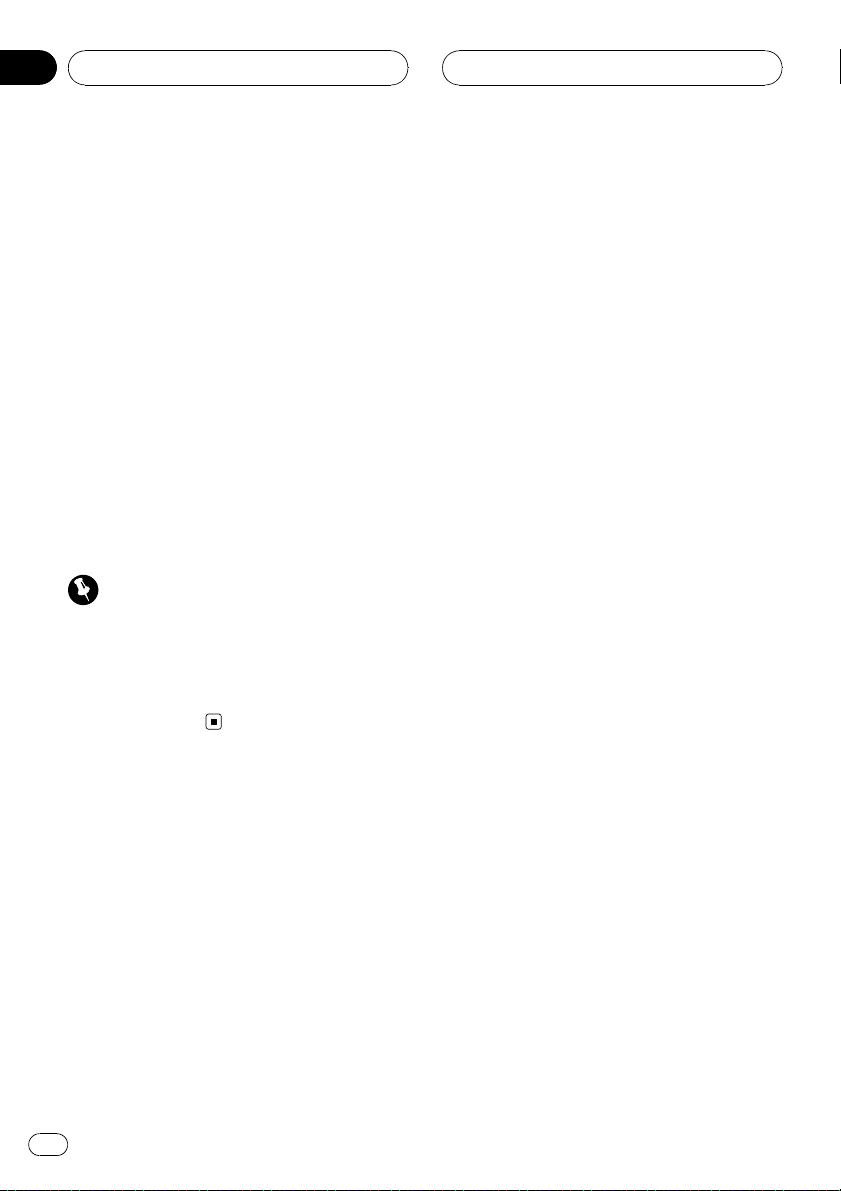
Sección
02
Antes de comenzar
! No guarde la batería con materiales metáli-
cos.
! En el caso de que se produzca una fuga de la
batería, limpie completamente el mando a distancia e instale una batería nueva.
! Para deshacerse de las baterías usadas, cum-
pla con los reglamentos gubernamentales o
las normas ambientales de las instituciones
públicas pertinentes, aplicables en su país/
zona.
Uso del mando a distancia
Apunte el mando a distancia hacia la carátula
para hacer funcionar la unidad.
! Es posible que el mando a distancia no
funcione correctamente si lo expone a la
luz solar directa.
Importante
! No guarde el mando a distancia en lugares ex-
puestos a altas temperaturas o a la luz solar
directa.
! No deje caer el mando a distancia al suelo, ya
que puede quedar atascado debajo del freno
o del acelerador.
16
Es
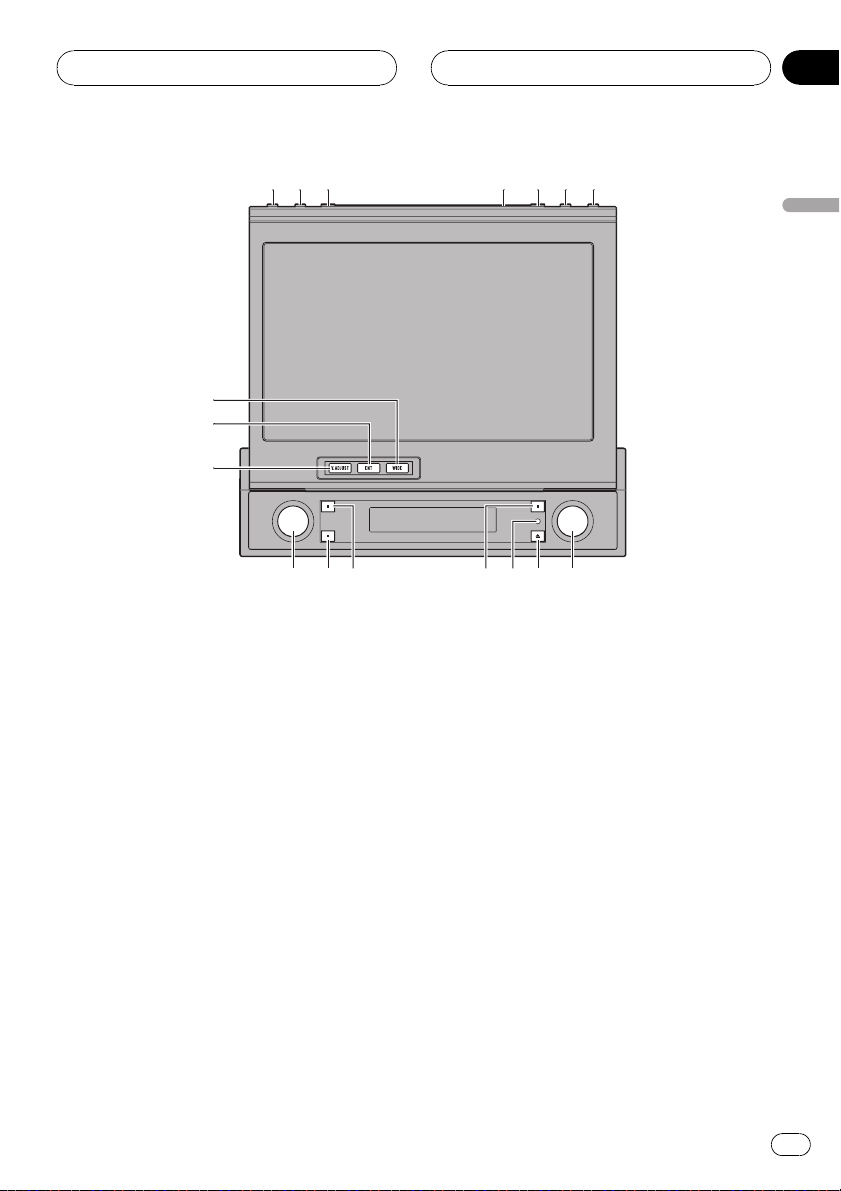
Qué es cada cosa
Sección
03
Qué es cada cosa
Unidad principal
1 Botón DISPLAY
Presione este botón para encender o apagar
la visualización de información cuando se
muestra el vídeo.
2 Botón PGM
Presione este botón para utilizar las funciones preprogramadas de cada fuente. (Consulte Uso del botón PGM en la página 129.)
3 Botón FLIP DOWN
Presione este botón para colocar el panel
LCD en posición horizontal momentáneamente desde la posición vertical.
4 Sensor de luz ambiental
Detecta la luz ambiental. Este sistema ajusta automáticamente el brillo del display
según la luz ambiental.
5 Botón OPEN/CLOSE
Presione este botón para abrir o cerrar el
panel LCD.
6 Botón BAND/ESC
Presione este botón para seleccionar entre
tres bandas FM y cancelar el modo de control de funciones.
7 Botón ATT
Presione este botón para bajar rápidamente
el nivel de volumen, aproximadamente el
90%. Presione de nuevo para volver al nivel
de volumen original.
Mantenga presionado este boton para activar o desactivar el modo de demostracion.
(Consulte Modo de demostración de caracte-
rísticas en la página 15.)
17
Es
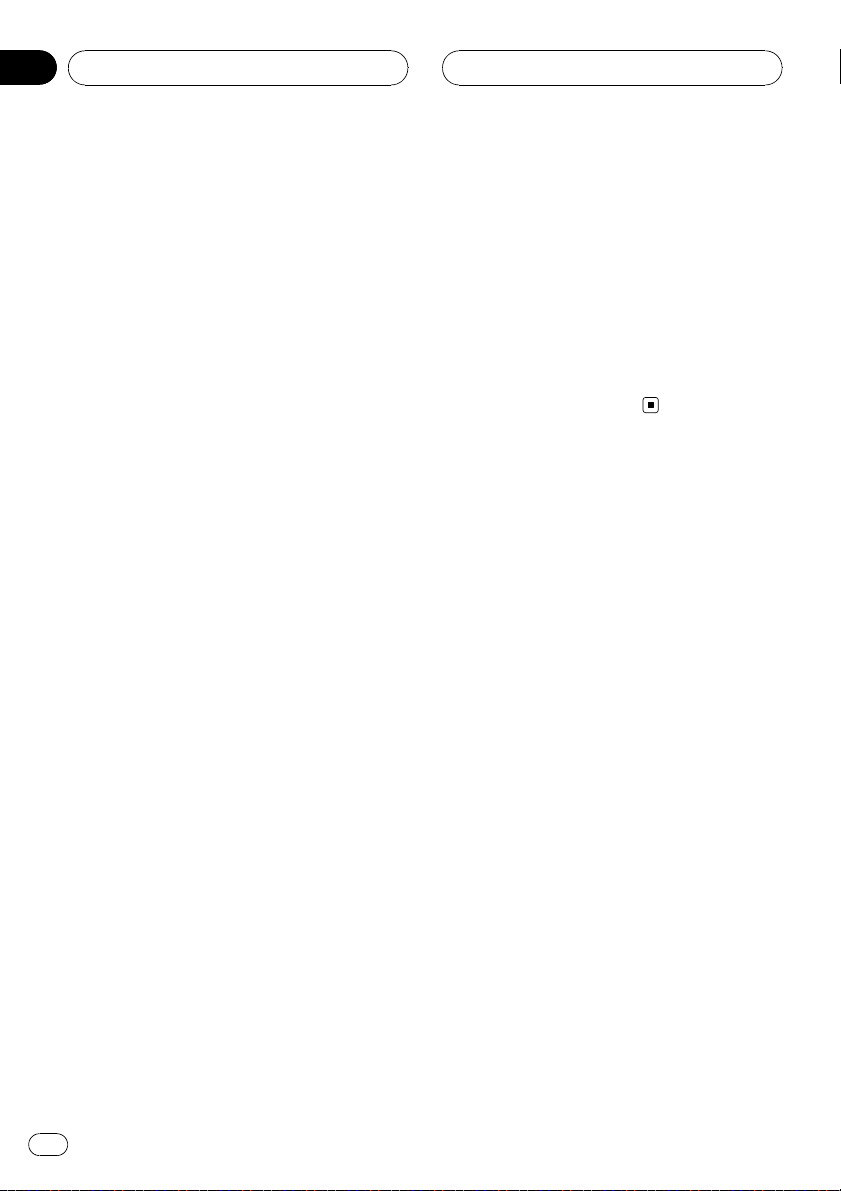
Sección
03
Qué es cada cosa
8 Joystick
Mueva el joystick para utilizar los controles
de sintonización por búsqueda manual,
avance rápido, retroceso y búsqueda de
pista. También se usa para controlar las funciones.
9 Botón EJECT
Presione este botón para expulsar un disco
de esta unidad.
Mantenga presionado este botón para abrir
o cerrar la carátula.
a Botón RESET
Presiónelo para restablecer los ajustes de
fábrica (ajustes iniciales).
b Botón SOUND SETTING
Presione este botón para seleccionar el
ajuste de sonido.
Mantenga presionado para cambiar el color
de iluminación de los botones.
c Botón REAR ON
Presione este botón para cambiar entre las
fuentes de vídeo (por ejemplo, DVD o AV)
en el display trasero.
f Botón V.ADJUST
Presione este botón para visualizar el menú
de ajuste de imagen.
g Botón ENTERTAINMENT
Presione este botón para visualizar el menú
de entretenimiento.
h Botón WIDE
Presione este botón para seleccionar el
modo deseado de ampliación de una imagen de 4:3 a una de 16:9.
d Botón 2CH/Multi CH
Presione este botón para cambiar entre la
salida multicanal y la salida de 2 canales.
Mantenga presionado este botón para cambiar entre los displays en el display secundario.
e SOURCE botón, VOLUME
Esta unidad se enciende al seleccionar una
fuente. Presione este botón para visualizar
todas las fuentes disponibles.
Manténgalo presionado para apagar la unidad.
Gírelo para aumentar o disminuir el volumen.
18
Es

123
456
7
Qué es cada cosa
Display secundario
1 Display de fuente
Muestra el estado de la fuente seleccionada.
2 Indicador de estéreo (5)
Aparece cuando la frecuencia seleccionada
se está transmitiendo en estéreo.
3 Indicador de nivel de volumen
Muestra el valor del nivel actual de volumen.
Sección
03
Qué es cada cosa
4 Indicador RDM
Aparece cuando la reproducción aleatoria
está activada.
5 Indicador RPT
Aparece cuando la repetición de reproducción está activada.
6 Indicador de ajuste de sonido
Muestra el ajuste de sonido seleccionado.
7 Indicador de ajuste de salida
Muestra el ajuste de salida seleccionado.
19
Es
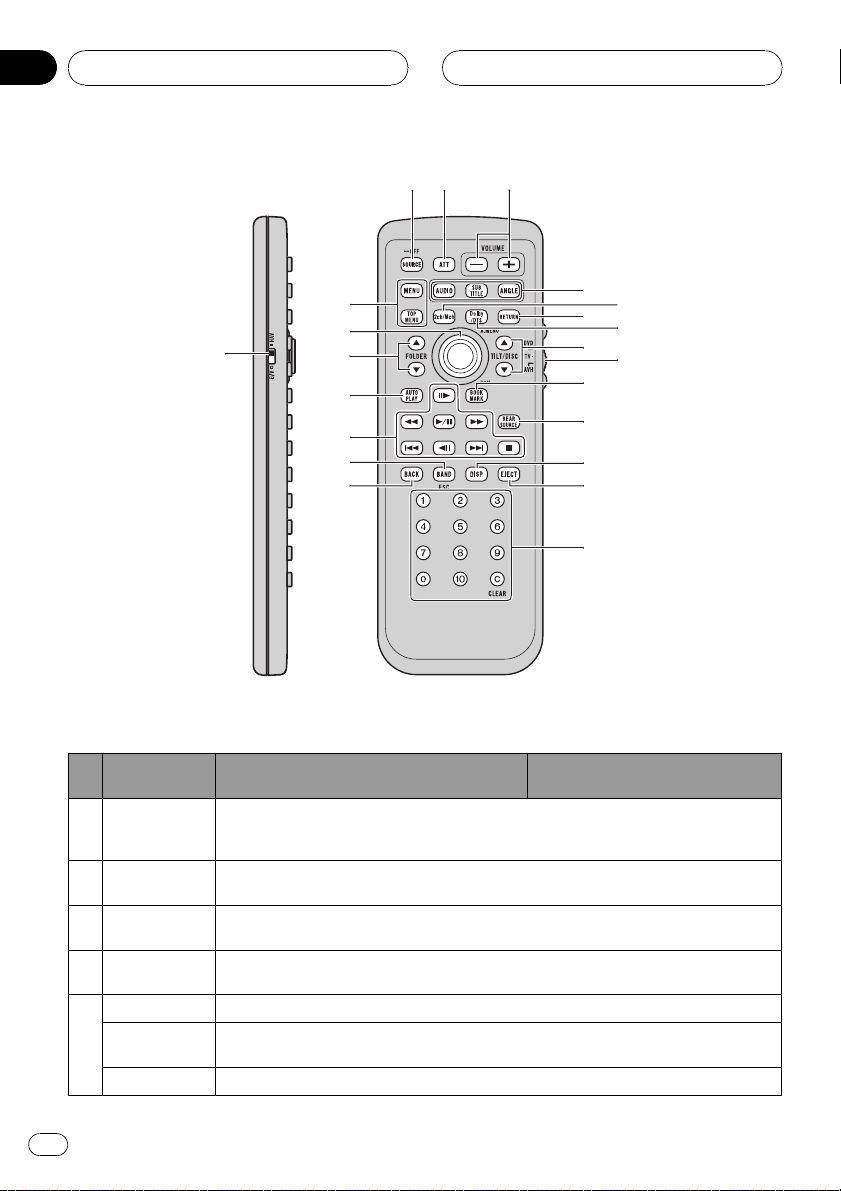
Sección
03
Qué es cada cosa
Mando a distancia
Nombres de
los botones
Selector del
1
mando a distancia
2 Botón SOURCE
3 Botón ATT
Botones VOLU-
4
ME
Botón AUDIO Presiónelo para cambiar el idioma del audio durante la reproducción de un DVD.
Botón SUBTI-
5
TLE
Botón ANGLE Presiónelo para cambiar el ángulo de visión durante la reproducción de un DVD.
20
Es
Modo AVH
Utilice el selector para cambiar el ajuste del mando a distancia. Para obtener más información, consulte Ajuste del tipo de código del mando a distancia en la página 119.
Presione este botón para visualizar todas las fuentes disponibles. Manténgalo presionado
para apagar la fuente.
Presione este botón para bajar rápidamente el nivel de volumen, aproximadamente el 90%.
Presione de nuevo para volver al nivel de volumen original.
Presione este botón para aumentar o disminuir el volumen.
Presiónelo para cambiar el idioma de los subtítulos durante la reproducción de un DVD.
Modo DVD con mando a distancia
de código AVH

Qué es cada cosa
Sección
03
Nombres de
los botones
6 Boton 2ch/Mch Presione este botón para cambiar entre la salida multicanal y la salida de 2 canales.
7 Botón RETURN
Botón Dolby/
8
DTS
Botones a/b
9
(TILT/DISC)
Conmutador de
modo de fun-
10
cionamiento
del mando a
distancia
Botón BOOK-
11
MARK
Botón REAR
12
SOURCE
13 Botón DISPLAY
14 Botón EJECT
Botones 0 a 10,
15
botón CLEAR
16 Botón BACK
Botón BAND/
17
ESC
Modo AVH
Presiónelo para visualizar el menú PBC (control de reproducción) durante la reproducción
con la función PBC.
Al reproducir DVD video, presione este boton para volver a la posicion del disco predefinida
por el fabricante.
Presione este botón para cambiar el ajuste de sonido envolvente (Dolby Pro Logic II o DTS
Neo:6).
Presione este botón para cambiar el ángulo del
panel LCD.
Permite cambiar entre los siguientes modos de funcionamiento: AVH, DVD y TV. Normalmente, viene ajustado en AVH. Para obtener más información, consulte Uso del conmu-
tador de modo de funcionamiento del mando a distancia en la página siguiente.
Presione este botón para utilizar las funciones
preprogramadas de cada fuente. (Consulte Uso
del botón PGM en la página 129.)
Presione este botón para cambiar entre las fuentes de vídeo (por ejemplo, DVD o AV)enel
display trasero.
Presione este botón para encender o apagar la visualización de información cuando se
muestra el vídeo.
Presione este botón para expulsar un disco de
esta unidad.
Mantenga presionado este botón para marcar
un disco en el punto deseado.
Presione 0 a 10 para ingresar los números. Los
botones 1 a 6 permiten realizar el ajuste de pre-
sintonías del sintonizador o el cambio de discos
en el reproductor de DVD o CD múltiple. Presione CLEAR para borrar los números ingresados.
Presione este botón para volver a la visualización
anterior.
Presione este botón para seleccionar entre tres
bandas FM y cancelar el modo de control de funciones.
Presione este botón para cambiar entre los tipos
de ficheros de medios. (Consulte Cambio del tipo
de fichero de medio en la página 31.)
Modo DVD con mando a distancia
de código AVH
No se utiliza.
Presiónelo para activar o desactivar la
función de marcador. Para obtener
más información, consulte Reanuda-
ción de la reproducción (Marcador) en la
página 39.
No se utiliza.
Presione este boton para seleccionar
un elemento del menu en los video CD
que incorporen PBC (control de reproduccion) o DVD video.
No se utiliza.
Presione este botón para cambiar
entre los tipos de ficheros de medios.
(Consulte Cambio del tipo de fichero de
medio en la página 31.)
Qué es cada cosa
21
Es
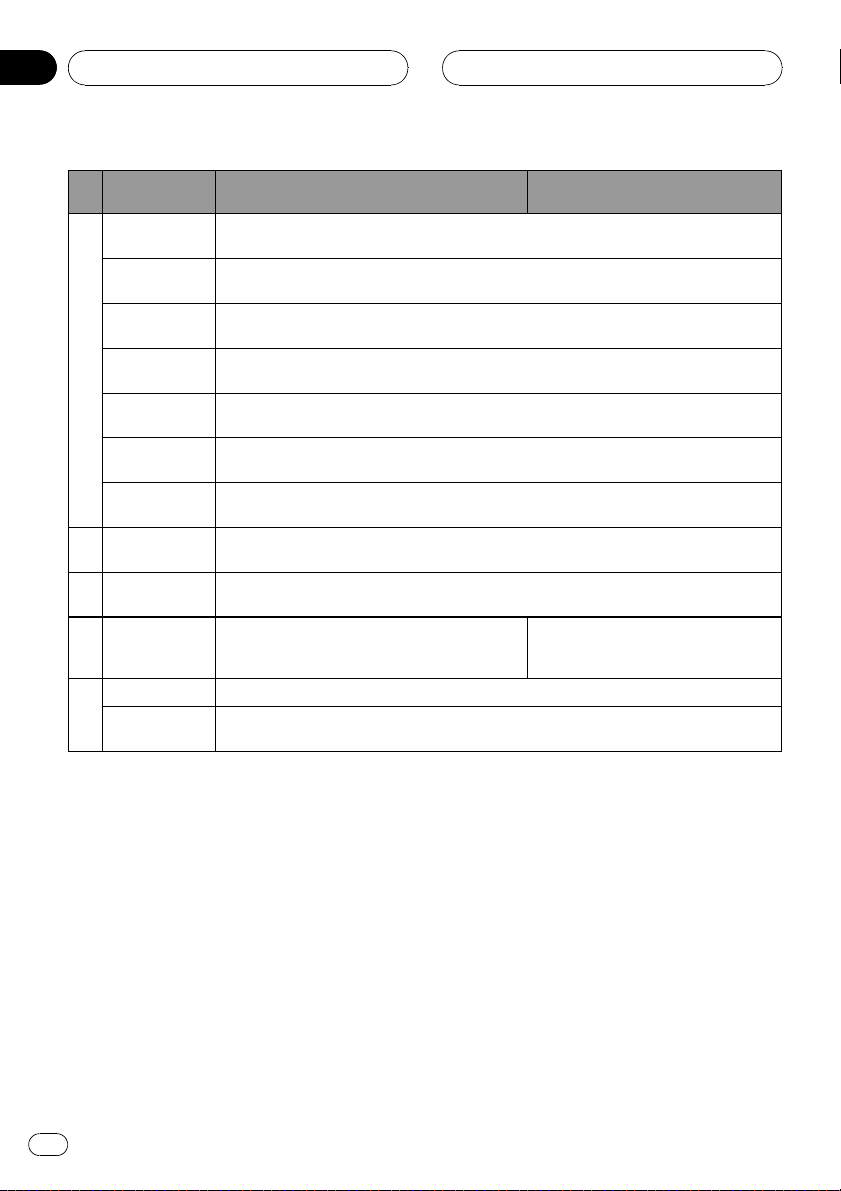
Sección
03
Qué es cada cosa
Nombres de
los botones
Botón PLAY/
PAUSE (f)
Botón REVERSE (m)
Botón FORWARD (n)
Botón PRE-
18
VIOUS (o)
Botón NEXT
(p)
Botones STEP
(r/q)
Botón STOP
(g)
Botón AUTO
19
PLAY
Botones a/b
20
(FOLDER)
21 Thumb pad
Botón MENU Presiónelo para visualizar el menú de DVD durante la reproducción de un DVD.
22
Botón TOP
MENU
Modo AVH
Presiónelo para cambiar consecutivamente entre la reproducción y la pausa.
Presiónelo para utilizar el retroceso rápido.
Presiónelo para utilizar el avance rápido.
Presiónelo para volver a la pista (capítulo) anterior.
Presiónelo para ir a la siguiente pista (capítulo).
Presiónelos para avanzar un cuadro por vez durante la reproducción de un DVD/Vídeo CD.
Manténgalos presionados durante un segundo para activar la reproducción lenta.
Presiónelo para detener la reproducción.
Presiónelo para activar o desactivar la función de reproducción automática de DVD.
Presionelo para seleccionar el titulo, el grupo o la carpeta siguiente/anterior.
Mueva el thumb pad para utilizar los controles
de avance rápido, retroceso y búsqueda de pista.
Haga clic para recuperar el AUDIO MENU.
Presiónelo para volver al menú superior durante la reproducción de un DVD.
Modo DVD con mando a distancia
de código AVH
Mueva el thumb pad para seleccionar
un menú en el menú del DVD.
Uso del conmutador de modo
de funcionamiento del mando
a distancia
Hay tres modos de funcionamiento del mando
a distancia.
Funcionamiento en el modo AVH
Al utilizar esta unidad con el mando a distancia, el modo normalmente se ajusta en AVH.
! El thumb pad del mando a distancia puede
realizar las mismas funciones que el joystick de la unidad principal. Además, el
thumb pad puede realizar las mismas ope-
22
Es
raciones que las teclas a, b, c y d del teclado táctil.
! Los botones 1 a 6 pueden realizar las mis-
mas funciones que las teclas de ajuste de
presintonías P1 a P6 y las teclas de selección de discos 01 a 06.
— Si desea seleccionar un disco ubicado
en 7 a 12 usando los botones 1 a 6,
mantenga presionados los números correspondientes, como por ejemplo, 1
para el disco 7, hasta que el número del
disco aparezca en el display.
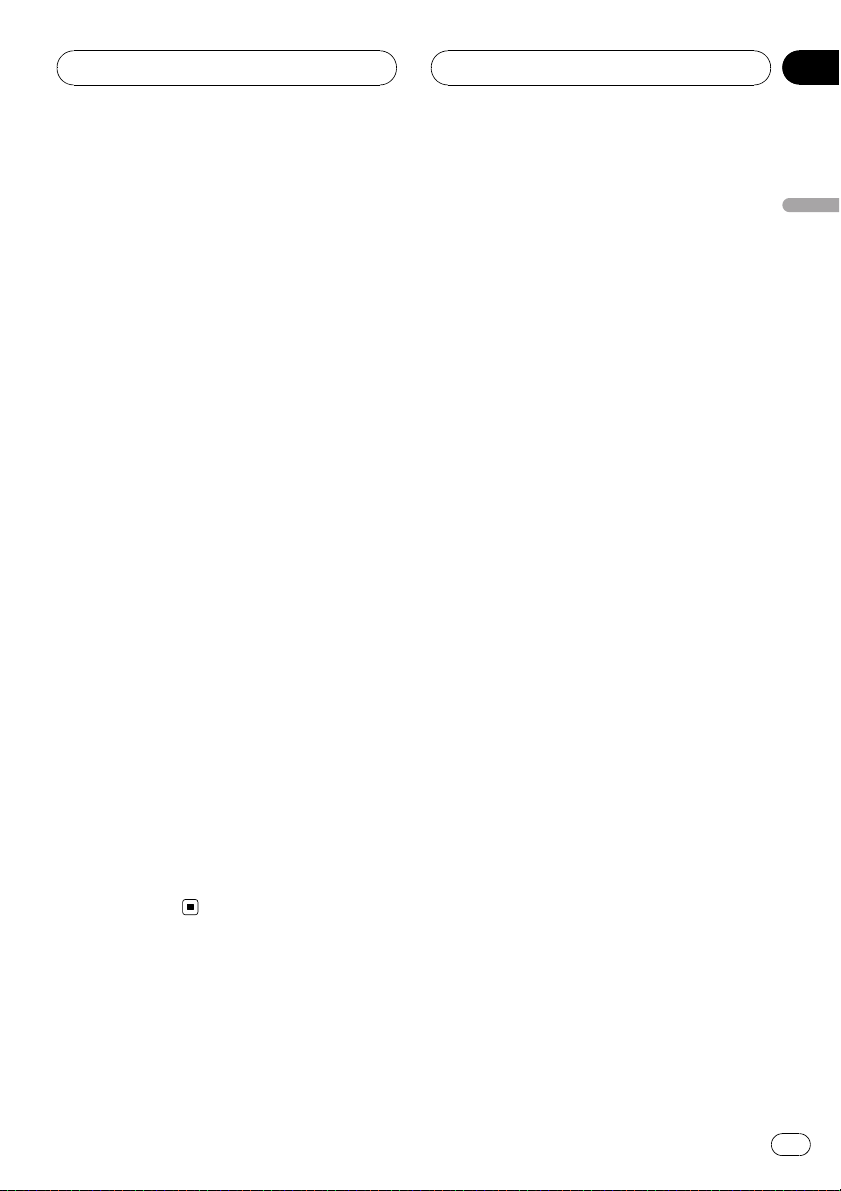
Qué es cada cosa
Funcionamiento en el modo DVD
Si se cambia al modo DVD, también se cambian las funciones del thumb pad y los botones 0 a 10 para el reproductor de DVD.
% Si desea utilizar las siguientes funciones, cambie al modo DVD:
! Al utilizar el menú de DVD con el thumb
pad. (Consulte Uso del menú de DVD en la
página 38.)
! Al buscar imágenes fijas con el thumb pad.
(Consulte Exploración de imágenes fijas en
la página 38.)
! Al utilizar el menú PBC con los botones 0 a
10. (Consulte Para ver un vídeo CD en la pá-
gina 45.)
Funcionamiento en el modo TV
Las funciones de TV disponibles con un sintonizador de TV Pioneer (p. ej., GEX-P5750TV (P))
se pueden controlar con el modo AVH.El
modo TV no se utiliza en esta unidad.
! Para obtener más información, consulte el
manual de instrucciones del sintonizador
de TV.
Sección
03
Qué es cada cosa
% Si desea utilizar las siguientes funciones sólo en el display trasero, cambie al
modo TV:
! Al realizar la sintonización manual o por
búsqueda moviendo el thumb pad hacia la
izquierda o hacia la derecha.
! Al recuperar las emisoras presintonizadas
moviendo el thumb pad hacia arriba o
hacia abajo.
23
Es
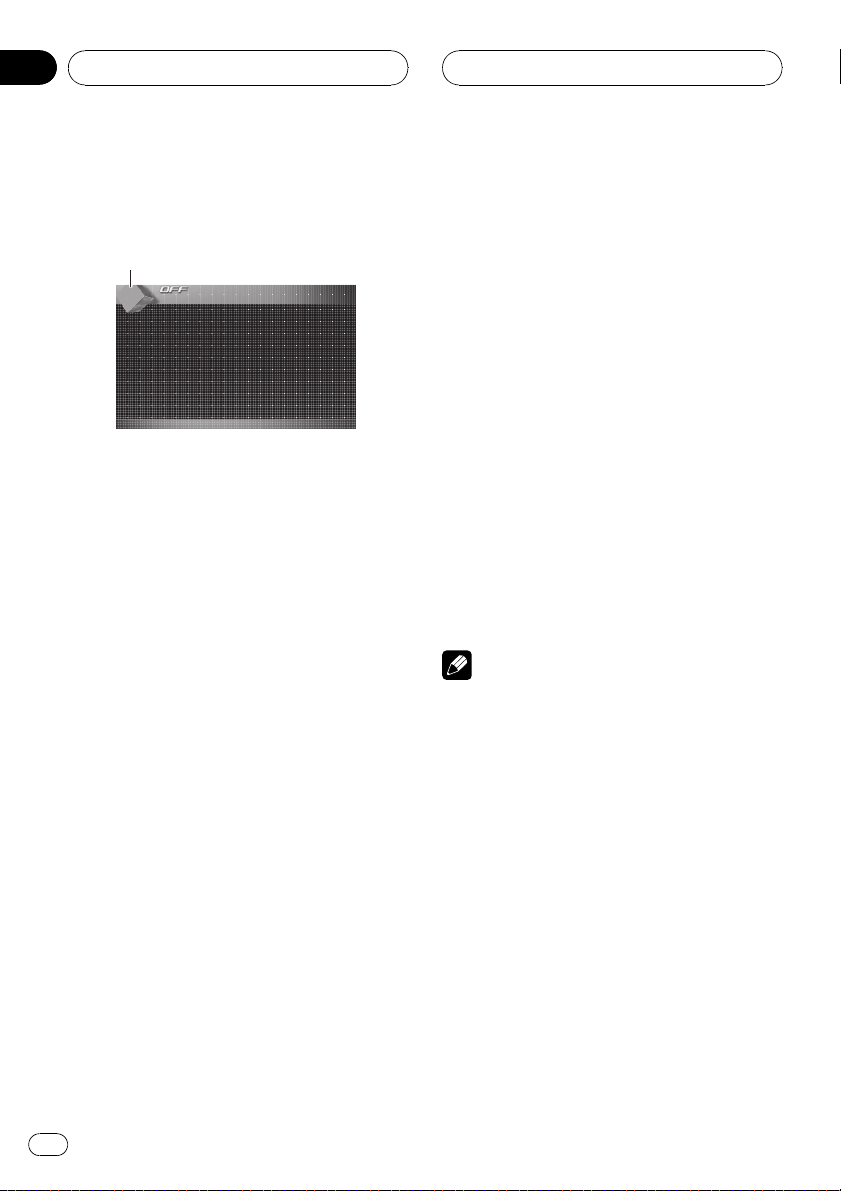
1
Sección
04
Funciones básicas
Encendido de la unidad y
selección de una fuente
1 Icono de fuente
Muestra la fuente seleccionada.
Puede seleccionar una fuente que desee escuchar. Si está activado DVD DISC AUTO, inserte un disco en la unidad para cambiar a DVD
(consulte Cambio de la reproducción automáti-
ca de discos en la página 122).
% Al utilizar el teclado táctil, toque el
icono de fuente y luego, el nombre de la
fuente deseada.
Se visualizan los nombres de las fuentes y las
fuentes seleccionables aparecen resaltadas.
! DVD – Reproductor de DVD incorporado
! S-DVD – Reproductor de DVD/reproductor
de DVD múltiple
! M-CD – Reproductor de CD múltiple
! FM – Sintonizador de FM
! AM – Sintonizador de AM
! TV– Televisor
! AV1 – Entrada de AV 1
! AV2 – Entrada de AV 2
! EXT1– Unidad externa 1
! EXT2– Unidad externa 2
! AUX1 – AUX 1
! AUX2 – AUX 2
! iPod – iPod
! Telephone – Teléfono BT
! BT AUDIO– Reproductor de audio Blue-
tooth
! OFF– Se apaga la unidad
# Si no se visualiza el icono de fuente, toque la
pantalla para poder visualizarlo.
# Al utilizar el menú, no puede seleccionar una
fuente tocando el icono de fuente.
# Para cerrar el menú de selección de fuente,
toque ESC.
% Al utilizar el botón, presione SOURCE
para seleccionar una fuente.
Presione SOURCE repetidamente para cambiar entre las siguientes fuentes:
FM (sintonizador de FM)—AM (sintonizador
de AM)—TV (televisor)—AV1 (entrada de AV
1)—AV2 (entrada de AV 2)—DVD (reproductor
de DVD incorporado)—S-DVD (reproductor de
DVD/reproductor de DVD multiple)—M-CD
(reproductor de CD multiple)—iPod (iPod)—
EXT1 (unidad externa 1)—EXT2 (unidad externa 2)—AUX1 (AUX 1)—AUX2 (AUX 2)—
Telephone (telefono Bluetooth)—BT AUDIO
(reproductor de audio Bluetooth)
Notas
! En los siguientes casos, la fuente sonora no
cambiará:
— Cuando la fuente seleccionada no está co-
nectada a esta unidad.
— Cuando no hay un disco cargado en la uni-
dad.
— Cuando no hay un disco cargado en el re-
productor de DVD.
— Cuando no hay un cargador en el repro-
ductor de CD múltiple.
— Cuando AUX (entrada auxiliar) está desac-
tivada (consulte la página 121).
— Cuando AV (entrada de AV) no está ajus-
tada en VIDEO (consulte la página 111).
! AUX1 está activada de forma predeterminada.
Desactive AUX1 cuando no la utilice (consulte
Cambio del ajuste de un equipo auxiliar en la
página 121).
24
Es

Funciones básicas
Sección
04
! Por unidad externa se entiende un producto
Pioneer (como el que pueda estar disponible
en el futuro) que, si bien es incompatible
como fuente, permite que este sistema controle sus funciones básicas. Dos unidades externas se pueden controlar con este sistema.
Cuando se conectan dos unidades externas,
la asignación a la unidad externa 1 o la unidad externa 2 la fija automáticamente este sistema.
! Si el cable azul/blanco de esta unidad está co-
nectado al terminal de control del relé de la
antena automática del vehículo, la antena se
extiende cuando se enciende la fuente de esta
unidad. Para retraer la antena, apague la
fuente.
Ajuste del volumen
% Utilice VOLUME para ajustar el nivel de
sonido.
Si utiliza la unidad principal, haga girar
VOLUME para aumentar o disminuir el volumen.
Si utiliza el mando a distancia, presione
VOLUME para aumentar o disminuir el
volumen.
Apagado de la unidad
% Al utilizar el teclado táctil, toque el
icono de fuente y luego OFF.
# Si no se visualiza el icono de fuente, toque la
pantalla para poder visualizarlo.
% Al utilizar el botón, mantenga presionado SOURCE hasta que se apague la
unidad.
Uso del display trasero
Podrá ver las fuentes de vídeo (por ejemplo,
DVD o AV) en el display trasero en forma independiente del display delantero.
! Para ver un DVD/Vídeo CD sólo en el dis-
play trasero, cambie el modo de funcionamiento en el mando a distancia a DVD.
Podrá controlar independientemente la reproducción del DVD/Vídeo CD en el display
trasero con el mando a distancia. (Consulte
la página 22.)
PRECAUCIÓN
Cuando haya activado la salida del display trasero presionando REAR ON, no podrá apagarla incluso si mantiene presionado SOURCE. En este
caso, mantenga presionado REAR ON para apagar la salida del display trasero.
% Presione REAR ON para seleccionar la
fuente de vídeo en el display trasero.
Presione REAR ON repetidamente para cambiar entre las siguientes fuentes de vídeo:
F. SOURCE (la misma fuente que en el display
delantero)—DVD (reproductor de DVD incorporado)—AV1 (entrada de AV 1)—AV2 (entrada de AV 2)
Se activa la salida del display trasero y la iluminación en color de REAR ON cambia a un
color distinto del de los demás botones.
# También puede realizar esta operación pulsando REAR SOURCE en el mando a distancia.
# Para desactivar la salida del display trasero,
presione REAR ON y mantenga presionado.
# Al seleccionar F. SOURCE, cuando la fuente
seleccionada es una fuente de audio, no se visualizará ninguna imagen en el display trasero.
# Cuando se mira un DVD (reproductor de DVD
incorporado) tanto en el display delantero como
en el trasero, no se generará el audio a través de
la salida REAR DISPLAY OUT.
Funciones básicas
25
Es

2
1
Sección
04
Funciones básicas
# Al seleccionar FRONT en REAR MODE, sólo
se puede seleccionar F. SOURCE. Y no se emitirá
sonido por REAR DISPLAY OUT. (Consulte Ajuste
de vídeo del display trasero en la página 113.)
Nota
En los siguientes casos, la fuente sonora no cambiará:
! Cuando no hay un disco cargado en la uni-
dad.
! Cuando AV (entrada de AV) no está ajustada
en VIDEO (consulte la página 111).
Funciones básicas del
teclado táctil
Activación del teclado táctil
1 Teclas TILT ( / )
Toque esta tecla para ajustar el ángulo del
panel LCD.
2 Teclas del teclado táctil
Toque las teclas para realizar diversas operaciones.
1 Toque la pantalla para activar las teclas
del teclado táctil correspondientes a cada
fuente.
El teclado táctil aparece en el display.
# Para ir al siguiente grupo de teclas del teclado
táctil, toque NEXT.
# Para ir al grupo anterior de teclas del teclado
táctil, toque PREV.
26
2 Toque ESC para ocultar el teclado táctil.
Nota
Si no se utilizan las teclas del teclado táctil en 30
segundos, se ocultarán automáticamente cuando se seleccionan las fuentes de vídeo.
Es

123
4
5
6
Funciones básicas
Sección
04
Uso del menú
1 Tecla FUNCTION
Toque esta tecla para seleccionar las funciones de cada fuente.
2 Tecla AUDIO
Toque esta tecla para seleccionar los diversos controles de calidad del sonido.
3 Tecla SETUP
Toque esta tecla para seleccionar las diversas funciones de configuración.
4 Tecla DVD SETUP
Toque esta tecla para seleccionar las diversas funciones de configuración del DVD.
! DVD SETUP aparece en el display sólo
cuando se reproduce un DVD en esta
unidad.
5 Tecla ESC
Toque esta tecla para cancelar el modo de
control de funciones.
# Si no se visualiza AV MENU, toque la pantalla
para poder visualizarlo.
2 Toque la tecla deseada para visualizar
los nombres de las funciones que desea utilizar.
3 Para volver a la visualización de cada
fuente, toque ESC.
Uso del menú con el joystick
También se puede acceder a la mayor parte de
los elementos del menú usando el joystick.
! Puede realizar las mismas funciones con el
thumb pad del mando a distancia. En este
caso, cambie el modo de funcionamiento
del mando a distancia a AVH. (Consulte la
página 22.)
1 Haga clic en el joystick mientras se visualiza cada fuente hasta que aparezca
AUDIO MENU.
AUDIO MENU aparece en el display.
2 Mueva el joystick a la izquierda o derecha para mostrar los nombres de las funciones que desee utilizar.
3 Mueva el joystick para seleccionar la
función deseada.
4 Para volver a la visualización de cada
fuente, presione BAND/ESC.
# Se puede volver a la visualización anterior presionando BACK.
Funciones básicas
6 Tecla BACK
Toque esta tecla para volver a la visualización anterior.
1 Toque AV MENU para visualizar
AUDIO MENU.
AUDIO MENU aparece en el display.
27
Es
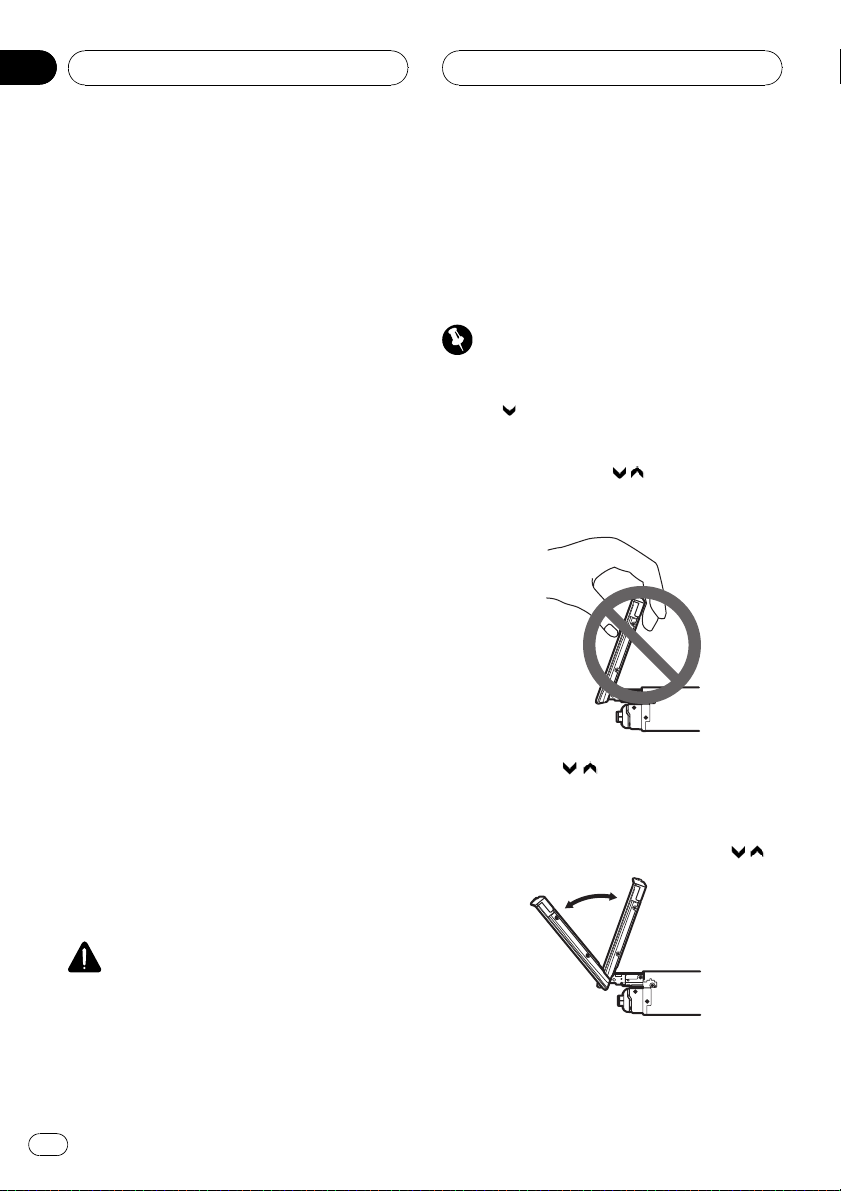
Sección
04
Funciones básicas
Apertura y cierre del panel
LCD
El panel LCD se abrirá o cerrará automáticamente al colocar la llave de encendido del
automóvil en la posición de activación o desactivación. El usuario puede desactivar la
función de apertura/cierre automáticos. (Consulte la página 113.)
! La función de apertura/cierre automático
controlará el panel LCD de la siguiente manera.
— Cuando se coloca la llave de encendido
del automóvil en la posición de desactivación mientras el panel LCD está abierto, el panel se cerrará después de seis
segundos.
— Cuando se vuelve a colocar la llave de
encendido del automóvil en la posición
de activación (o se coloca en la posición
ACC), el panel LCD se abrirá automáticamente.
— Al extraer o colocar la carátula, se cerra-
rá o abrirá automáticamente el panel
LCD. (Consulte la página siguiente.)
! Si se coloca la llave de encendido del auto-
móvil en la posición de desactivación (OFF)
después de cerrar el panel LCD, éste no se
abrirá al volver a colocar la llave de encendido en la posición de activación (o en la
posición ACC). En este caso, presione
OPEN/CLOSE para abrir el panel LCD.
! Cuando cierre el panel LCD, asegúrese de
que se haya cerrado completamente. Si el
panel LCD se ha quedado medio abierto, se
podrían producir daños.
% Presione OPEN/CLOSE para abrir el
panel LCD.
# Para cerrar el panel LCD, vuelva a presionar
OPEN/CLOSE.
Ajuste del ángulo del panel LCD
Importante
! Si percibe que el panel LCD golpea contra la
consola o el salpicadero del vehículo, toque
TILT (
) para mover el panel LCD un poco
hacia adelante.
! Cuando ajuste el ángulo del panel LCD, ase-
gúrese de tocar TILT (
se daños si se fuerza el ajuste del panel LCD
con la mano.
% Toque TILT ( / ) para ajustar el panel
LCD a un ángulo que se pueda ver con facilidad.
El ángulo del panel LCD seguirá cambiando
mientras toque prolongadamente TILT (
/ ). Pueden producir-
/ ).
PRECAUCIÓN
Mantenga sus manos y dedos alejados de la unidad mientras abre, cierra o ajusta el panel LCD.
Sea especialmente cauteloso con las de los
niños.
28
Es
# El ángulo ajustado se memorizará y se recuperará automáticamente la próxima vez que se
abra el panel.
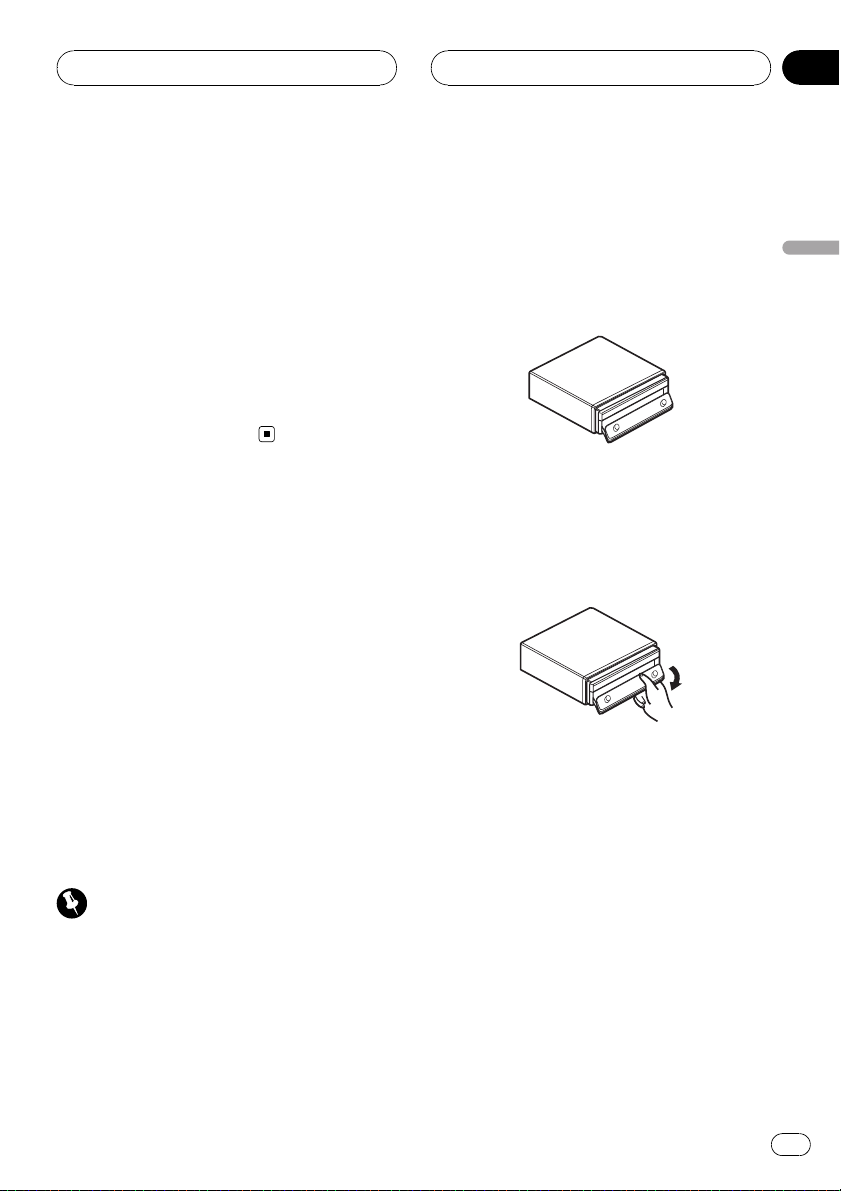
Funciones básicas
Sección
04
Ajuste horizontal del panel LCD
Cuando el panel LCD está en posición vertical
y obstaculiza el funcionamiento del aire acondicionado, el panel puede colocarse en posición horizontal momentáneamente.
% Presione FLIP DOWN para colocar el
panel LCD en posición horizontal.
# Para restablecer la posición original, vuelva a
presionar FLIP DOWN.
# El panel LCD vuelve automáticamente a la posición original y suenan tonos cortos 10 segundos después de la operación.
Protección de l producto
contra robo
La carátula puede extraerse de la unidad principal y almacenarse en la carcasa protectora
provista para evitar robos.
! Si no se extrae la carátula de la unidad
principal dentro de los cuatro segundos
después de desconectar la llave de encendido del automóvil, se emitirá un tono de
advertencia.
! Se puede desactivar el tono de advertencia.
Consulte Cambio del tono de advertencia en
la página 121.
! Se puede desactivar el indicador de seguri-
dad. Consulte Ajuste del indicador de seguri-
dad en la página 123.
Importante
! Nunca presione ni sujete el display ni los bo-
tones con fuerza excesiva al extraer o colocar
la carátula.
! Evite someter la carátula a impactos excesi-
vos.
! Mantenga la carátula fuera del alcance de la
luz solar directa y no la exponga a altas temperaturas.
! Si extrajo la carátula, vuelva a colocarla en la
unidad antes de poner en marcha el vehículo.
Extracción de la carátula
1 Mantenga presionado EJECT para abrir
la carátula.
2 Sujete con cuidado el lado derecho de
la carátula y retírela lentamente.
No sujete la carátula con fuerza ni permita
que caiga. Evite que entre en contacto con
agua u otros líquidos para que no sufra daños
permanentes.
3 Coloque la carátula en la carcasa protectora provista para guardarla de manera
segura.
Colocación de la carátula
1 Asegúrese de que la cubierta interna
esté cerrada.
Funciones básicas
29
Es
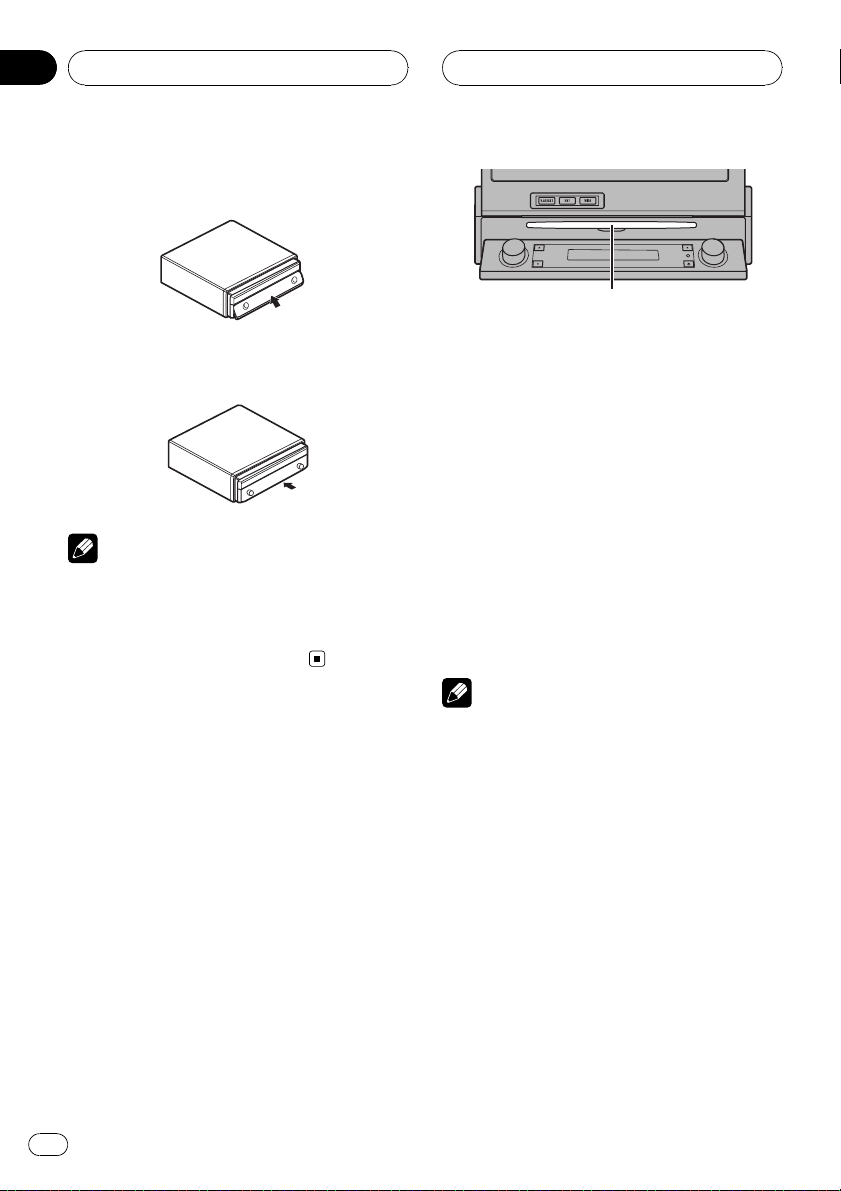
Sección
04
Funciones básicas
2 Alinee la parte superior de la carátula
con la unidad.
3 Presione la parte inferior de la carátula
hasta que quede acoplada.
Nota
En los casos siguientes, retire la carátula y vuelva
a fijarla:
! Cuando no aparece nada en el display secun-
dario.
! Cuando suene un aviso sonoro.
Funciones básicas del
reproductor de DVD
incorporado
Reproducción de un disco
1 Presione EJECT para abrir la carátula.
Aparece la ranura de carga de discos.
# Cuando hay un disco cargado en esta unidad,
toque el icono de fuente y luego, DVD para seleccionar DVD.
2 Introduzca un disco en la ranura de
carga de discos.
La carátula se cierra automáticamente y comienza la reproducción.
Ranura de carga de discos
# Si la función DVD DISC AUTO está desactiva-
da, toque el icono de fuente y luego DVD para seleccionar el reproductor de DVD incorporado
(consulte la página 24).
# Si está reproduciendo un DVD o un vídeo CD,
se mostrará un menú. Consulte Uso del menú de
DVD en la página 38 y Reproducción PBC en la pá-
gina 46.
# Cuando la función de reproducción automática está activada, la unidad cancelará el menú de
DVD y comenzará automáticamente la reproducción desde el primer capítulo del primer título.
Consulte Reproducción automática de DVD en la
página 42.
# Se puede expulsar un disco presionando
EJECT.
Notas
! El reproductor de DVD reproduce un disco es-
tándar de 12 cm u 8 cm (single) de una vez.
No utilice un adaptador cuando reproduzca
discos de 8 cm.
! No coloque ningún otro elemento que no sea
un disco en la ranura de carga de discos. Los
discos que pueden reproducirse se describen
en Discos reproducibles en la página 9.
! Si la función de marcador está activada, la re-
producción del DVD se reanudará a partir del
lugar seleccionado. Para obtener más información, consulte Reanudación de la reproduc-
ción (Marcador) en la página 39.
! Si un disco contiene una combinación de va-
rios tipos de ficheros de medios, tales como
DivX y MP3, puede cambiar entre los tipos de
ficheros de medios que desee reproducir. Consulte Cambio del tipo de fichero de medio en la
página siguiente.
30
Es
